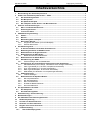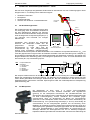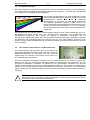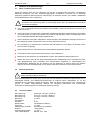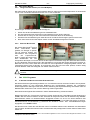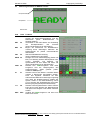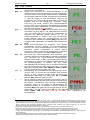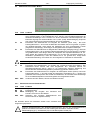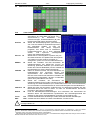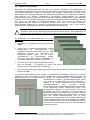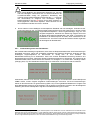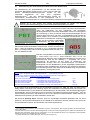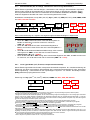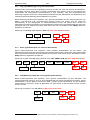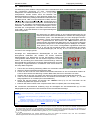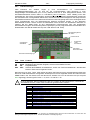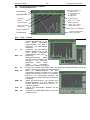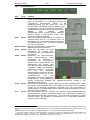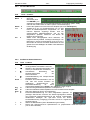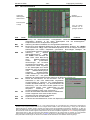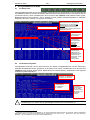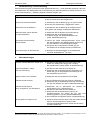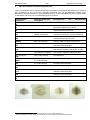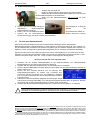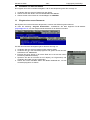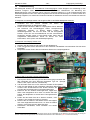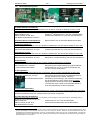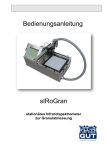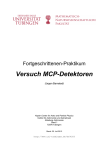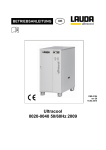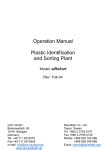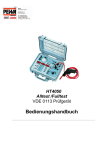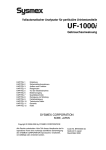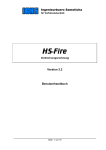Download SSS-2 Handbuch - Anwendungs
Transcript
Handbuch
SSS-2
Gleitfunken-Spektrometer
Handbuch: SSS2
-1-
Copyright by GUT/IoSys
Inhaltsverzeichnis
1
2
Beschreibung des Gleitfunkenprozesses ......................................................................................... 2
Aufbau des Gleitfunkenspektrometers – SSS2 ................................................................................ 3
2.1
Der Gleitfunkengenerator ............................................................................................................ 3
2.2
Die Messpistole ............................................................................................................................. 3
2.3
Die Spektrometeroptik ................................................................................................................. 4
2.4
Der Computer mit der Steuer- und Messelektronik .................................................................. 4
3 Hinweise und Bestimmungen ............................................................................................................ 5
3.1
Warn- und Sicherheitshinweise .................................................................................................. 5
3.2
Zulassungshinweise ..................................................................................................................... 5
3.3
Technische Daten ......................................................................................................................... 5
4 SSS2-Bedienungsanleitung ................................................................................................................ 6
4.1
Starten ............................................................................................................................................ 6
4.2
Messen ........................................................................................................................................... 6
4.3
Behandlung beim Transport ........................................................................................................ 7
4.4
Mini-Plotter Betrieb ....................................................................................................................... 8
4.4.1
Integrierter Mini-Plotter (nur bei mIRoSpark) .......................................................................... 8
4.4.2
Externer Mini-Plotter ................................................................................................................ 8
5 Das SSS2-Programm ........................................................................................................................... 8
5.1
In diesem Handbuch verwendete Schreibweisen ..................................................................... 8
5.2
Bedienungselemente im READY-Fenster .................................................................................. 9
5.3
Bedienelemente im Ergebnisfenster ........................................................................................ 10
5.4
Bedienelemente im SET Modus ................................................................................................ 12
5.4.1
Bedienelemente des Zahlenblocks: ...................................................................................... 12
5.5
Bedienelemente im KEYS Modus ............................................................................................. 13
5.6
Rekalibrierung des SSS2 ........................................................................................................... 14
5.6.1
Fehlermeldungen bei der Rekalibration ................................................................................ 15
5.7
Identifizierung der Kunststoffsorte mittels Neuronaler Netzmodelle.................................... 16
5.7.1
Standard Modell (All, für farbige, naturfarbene oder milchige Kunststoffe ): ........................ 17
6.5.1
Clear Type Modell (clrT, für klare, transparente Kunststoffe): .............................................. 17
5.7.2
Gray Type Modell (gryT, für graue Kunststoffe): ................................................................... 18
5.7.3
Black Type Modell (blkT, für schwarze Kunststoffe): ............................................................ 18
6.5.2
DSD-Modell (für Haushalts- und Verpackungskunststoffe)................................................... 18
5.8
Additiverkennung ....................................................................................................................... 19
5.8.1
LOD Einstellungen ................................................................................................................. 20
5.9
Bedienelemente im Spektren-Modus........................................................................................ 21
5.9.1
Die Haupt-Menüleiste ............................................................................................................ 21
5.9.2
Die Shift-Menüleiste .............................................................................................................. 22
5.9.3
Die Fuss-Menüleiste .............................................................................................................. 23
5.9.4
Zusätzliche Bedienfunktionen ............................................................................................... 23
5.9.5
Das Intensitätsmenü .............................................................................................................. 24
6 Die Systemdateien für SSS2 ............................................................................................................. 25
6.1
Die Setup Datei............................................................................................................................ 25
6.2
Die Initialisierungsdatei ............................................................................................................. 25
7 Nichterkennung / Falscherkennung ................................................................................................. 26
8 Betriebsstörungen ............................................................................................................................. 26
9 Der Abfunkfleck als Erkennungskriterium ...................................................................................... 27
10
Elektrodenjustierung ..................................................................................................................... 28
11
PC-Link zum Datenaustausch ....................................................................................................... 28
12
Einstellen von Zeit und Datum ...................................................................................................... 29
13
Eingabe eines neuen Passworts................................................................................................... 29
14
Problembehebung .......................................................................................................................... 30
14.1
Das Gerätetestprogramm ....................................................................................................... 31
Handbuch: SSS2
1
-2-
Copyright by GUT/IoSys
Beschreibung des Gleitfunkenprozesses
Der Gleitfunken ermöglicht als Verdampfungs- und gleichzeitige Anregungsquelle atomspektrometrische
Untersuchungen an vorzugsweise handhabbaren, kompakten, elektrisch nichtleitenden Formteilen aus
Kunststoff und anderen nichtleitenden Materialien unter einfachen äußeren Bedingungen. Die
Untersuchung erfolgt direkt, d.h. ohne jegliche Probenvorbereitung. Leicht verschmutzte Oberflächen
können durch Wiederholungsmessungen an gleicher Abfunkstelle von Anhaftungen befreit und analysiert
werden (Messflächenreinigung).
Das zugrundeliegende Prinzip der neuentwickelten Methode ist eine kurzzeitige thermische Verdampfung
eines kleinen Teiles der Kunststoffoberfläche mit Hilfe von stromstarken Gleitfunken definierter
Entladecharakteristik. Der gesamte Messablauf erfolgt in normaler Luftatmosphäre. Wesensmerkmal eines
Gleitfunkens ist die kurzzeitige elektrische Entladung zwischen zwei Elektroden im Abstand von mehreren
Millimetern auf der Oberfläche eines Nichtleiters, d.h. der Funke gleitet an der zu analysierenden
Probenoberfläche vorbei. Hierbei werden die Bestandteile des Materials (hier Kunststoff) verdampft,
fragmentiert und ionisiert und im stromführenden, hellleuchtenden, schlauchförmigen Gleitfunkenplasma
zur Aussendung charakteristischer Lichtstrahlung angeregt.
Durch unterschiedliche Entladecharakteristiken (harte oder weiche Entladungen) können Spektrallinien mit
verschiedenen Anregungsenergien zur Lichtemission erzeugt werden. Das erfasste Spektrum liefert für die
spektralanalytische Untersuchung anhand des Vorhandenseins bestimmter Wellenlängen einerseits die
Informationen, welche Elemente von dem Gleitfunken angeregt wurden. Andererseits lässt sich über die
Intensität der charakteristischen Spektrallinien Rückschlüsse auf die Konzentration eines Elements in der
abgefunkten Probe ziehen.
Zudem kommt es im Verlauf einer Abfolge von Gleitfunkenentladungen zu einer materialspezifischen
Veränderung der Oberfläche, da die ständige Energiedissipation in der Gleitfunkenstrecke zu einem
kontinuierlichen Materialabtrag führt. Bei vielen Kunststoffen wird bei fortschreitender Abfunkung eine
Verkohlung (z.B. bei styrolhaltigen Kunststoffen wie ABS, PS, PPE, etc.) bzw. Verkrustung der
Probenoberfläche beobachtet. Diese fortschreitende Veränderung der Oberfläche ist charakteristisch für
die abgefunkte Probe und ergibt eine materialspezifische Funktion der erfassbaren
Durchbruchsspannungen in Abhängigkeit von der Funkennummer.
Aus dem optischen Emissionsspektrum und der Zusatzinformation der dynamischen
Durchbruchsspannungswerte (Dynamischer Durchbruchsspannungs-Detektor, DDD) können Aussagen
über die Zusammensetzung des Probenmaterials gezogen werden. Diese können für die Identifizierung
verschiedener Kunststoffmaterialien, z.B. zu Recyclingzwecken, genutzt werden. Nach entsprechender
Kalibrierung des Systems mit bekannten Proben sind auch die ungefähren Gehalte bestimmter Elemente
in der Probe selbst im unteren %-Bereich möglich. Durch die Auswertung von Mittelwertspektren läßt sich
die Reproduzierbarkeit der Aussage (Präzision) erhöhen.
Handbuch: SSS2
-3-
Copyright by GUT/IoSys
Aufbau des Gleitfunkenspektrometers – SSS2
2
Das mit einem Tragebügel ausgestattete Gerät besteht im wesentlichen aus vier Funktionsgruppen. Diese
Gruppen sind z.T. modulartig in dem Gehäuse integriert :
Gleitfunken-Generator
Messpistole
Spektrometeroptik
Industrie-PC mit Steuer- und Messelektronik
2.1
KunststoffPrüfteil
Prüfpistole
Der Gleitfunkengenerator
Stromzuführung
Die Funktionsgruppe des Impulsgenerators dient
zur Erzeugung eines stromstarken Gleitfunkens
auf dem dielektrischen Material. Die Zündung
zwischen den beiden Elektroden erfolgt mit einem
linear ansteigenden Hochspannungsimpuls (Uzünd)
von mehreren KVs innerhalb von wenigen
Millisekunden.
Lichtleitfaser
ABS
Unmittelbar nach Zündung der Wegstrecke
zwischen den Elektroden entlädt sich die
gespeicherte
Energie
aufgeladener
Spektrometer
Funkengenerator
Steuer- und
optik
Kondensatoren (C, siehe Abb.) über die
Auswerte-Elektronik
Funkenstrecke (E). Die Energieumsetzung
erzeugt einen kurzzeitigen Gleichstrombogen
(stromführendes Plasma) über der Materialoberfläche. Die Ladedauer der Impulskondensatoren (ULade) und
somit die gespeicherte Energie ist über die Software einstellbar. Über die Zuschaltung einer Luftspule (L)
als zusätzliche Induktivität läßt sich die Entladecharakteristik des Gleitfunken verändern. Sie bewirkt eine
längere Zeitdauer der Entladung (weich) mit niedrigerem Spitzenstrom. Zünd- und Lade-Schaltkreis sind
über Dioden (D1, D2) voneinander gesperrt.
Abb.
Prinzipschaltbild des
Generators
C = Kondensator
S = Schalter
D = Dioden
R = Widerstand
E = Elektroden
D1
D2
L
UZünd
ULade
R2
R1
E
C
S
Der abrupte Zusammenbruch der Hochspannung markiert den Durchschlag der Funkenstrecke und den
Beginn der schlagartigen Hochstromentladung. Die Messung der Hochspannung erfolgt indirekt mit Hilfe
zwei in Reihe geschalteter hochohmigen Widerstände (R1, R2). Der unmittelbar vor dem Durchbruch der
Gleitfunkenstrecke gemessene maximale Spannungswert stellt die materialspezifische Zündspannung
(DDD-Erfassung) dar.
2.2
Die Messpistole
Die Messpistole ist durch einen 2 m langen PVC-ummantelten
Metallschutzschlauch mit dem Gehäuse verbunden. Eine Signalleuchte
(grün/rot) an der Messpistole kennzeichnet die Gerätebereitschaft. Die
Übertragung des Lichtes aus der Funkenstrecke in die Spektrometeroptik erfolgt
mit einer Faserankopplung, dessen Stirnfläche des Lichtleiters gegen
Verschmutzung durch ein Quarzfenster am Boden der Funkenkammer
geschützt ist. Die Messpistole selbst erlaubt eine einfache Handhabung der
Probenzuführung. Der zylinderförmige Messkopf ( 50 mm) wird bündig als
Verschlußstück an die Analysenprobe gedrückt und die Messung durch
Betätigen der Starttaste ausgelöst. Während des Abfunkvorganges saugt eine
Vakuumpumpe die gebildeten Verdampfungsprodukte aus der Abfunkkammer
über einen Grobpartikelfilter in einen Aktivkohlefilter ab. Dichtungsringe am
Messkopf dämmen die Abfunkgeräusche ab. Ein im Messkopf integrierter
kapazitiver Näherungsschalter als Schutzschalter verhindert eine Abfunkung auf
leitende Materialien.
Handbuch: SSS2
2.3
-4-
Copyright by GUT/IoSys
Die Spektrometeroptik
Die in dem Gleitfunken erzeugte Strahlungsemission wird zur spektralen Zerlegung in ihre Wellenlängen
via Lichtleiter dem Eingangsspalt des Multikanal-Spektrometers zugeführt. Vom Ende des Lichtleiters fällt
der Lichtstrahl auf ein abbildendes Beugungsgitter.
Das in flacher Ausgangsebene vom Gitter reflektierte Licht fällt
auf drei CCD-Zeilensensoren (Charge Coupled Devices). Diese
Photodetektoren wandeln das Licht in elektrische
Analogsignale um. Es werden ca. 6300 Bildelemente (Pixel)
des optischen Spektrums zeitgleich erfasst, wodurch ein
nahezu komplettes Übersichtsspektrum im Spektralbereich von
214 bis 510 nm mit einer Auflösung von ca. 0,1 nm resultiert.
Die CCD-Signale werden nach jedem Funken optoelektronisch
ausgelesen.
Die Digitalisierung der analogen CCD- und DDD-Signale erfolgt auf einer Interface-Messkarte. Die in 12Bit digitalisierten Daten werden dann zum Auswerterechner übertragen. Zur Verbesserung des
Signal/Rausch-Verhältnisses (S/N) werden die Signale je Einzelfunken akkumuliert und zur
anschließenden Spektrendarstellung durch die eingestellte Anzahl der Messzyklen arithmetisch gemittelt.
Die Skalierung des dynamischen Bereiches erstreckt sich von 0 bis 4096 arbiträren Counts für einen
einzelnen Scan (12-Bit-Intensitätsauflösung). Zur besseren Skalierung wurde der Dynamikbereich auf 4100
Counts erweitert.
2.4
Der Computer mit der Steuer- und Messelektronik
Die Funktionsgruppe des Computers (PC/104-Technology) hat
die Aufgabe, die Abfunkparameter an den Generator und an die
Spektrometerelektronik zu übermitteln und die erhaltenen
Signale weiter zu verarbeiten, auszuwerten und auf dem 6,5“TFT-Flachbildschirm auszugeben.
Mit einem integrierten 8x8-Matrix-TouchPanel ist eine direkte Bedienung der Software möglich. Der
Benutzer gibt über die menügeführte SlideSpec-Software entsprechende Abfunkparameter ein. Zur
bequemeren Handhabung unterstützt der Industrie-PC den gleichzeitigen Anschluß einer externen
Tastatur mit DIN-Stecker. Um womöglich elektromagnetische Störungen zu vermeiden, wird während der
Abfunkung die Keyboardzuleitung mittels Relaiskontakt automatisch unterbrochen und anschließend
wieder geschlossen. Zur Datenübertragung steht eine serielle Schnittstelle (9 poliger SUB-D-Stecker) zur
Verfügung.
!
Starten Sie keine Abfunkung während ein Verbindungskabel an COM oder LPT des Messgerätes
angeschlossen ist. Das Einwirken elektromagnetischer Funkenstrahlung auf die Zuleitung kann
zur Zerstörung der Computerschnittstelle führen.
Handbuch: SSS2
-5-
3
Hinweise und Bestimmungen
3.1
Warn- und Sicherheitshinweise
Copyright by GUT/IoSys
Achten Sie darauf, dass Sie eine Abfunkung nur auf die zu beprobenden kompakten, nichtleitenden
Materialien ausführen. Bei einer bestimmungsgemäßen Handhabung verhindert ein im Messkopf
integrierter kapazitiver Näherungssensor Abfunkungen an leitenden Proben (z.B. Metalle, metallisierte
Kunststoffoberflächen oder Lebewesen).
!
VORSICHT: Versuchen Sie nie, eine Abfunkung auf Personen oder auf leitende Materialien
auszulösen. Ein Stromschlag kann zu Verletzungen führen bzw. der resultierende Kurzschluss
das Gerät beschädigen.
Um einen einwandfreien Betrieb des Gerätes sicherzustellen, stellen Sie das Gerät rutschsicher und
vibrationsarm auf.
Achten Sie auf eine ausreichende Luftzirkulation des Messgerätes durch das Bodenblech. Die Schlitze
am Gerät dienen zur Lüftung und dürfen nicht verdeckt oder blockiert werden. Die Öffnungen sollen
den zuverlässigen Betrieb des Gerätes gewährleisten.
Achten Sie darauf, dass keine Flüssigkeit in das Gerät oder in die Messpistole eindringt. Dies kann zur
Beschädigung interner Komponenten oder zu einem Kurzschluss führen.
Zur Vermeidung von Strombrücken verwenden Sie das Gerät nicht in der Nähe von Wasser oder in
einer feuchten Umgebung.
Dieses Gerät darf nur in einer Steckdose mit Erdungsleitung betrieben werden.
Vermeiden Sie das ungeschützte Hineinschauen in den Gleitfunken.
Betreiben Sie das Gerät nur bei einwandfreier Funktion des kapazitiven Näherungssensors.
Stellen Sie sicher, dass der 2m lange Schutzschlauch der Messpistole keiner mechanischen Drehoder Biegebelastung beim Aufwickeln zum Transportieren ausgesetzt ist. (Beschädigung der
Glasfaseroptik). Befestigen Sie den Schlauch mit den Klammern an beiden Seiten des Gerätes.
Stecken Sie vorher die Messpistole in ihren Halter und fixieren Sie diese mit der Drehschraube.
3.2
!
Zulassungshinweise
Zur Einhaltung der geforderten Grenzwerte sind Prüfungen möglichst in einer abgeschirmten
Kabine (Faraday-Käfig) durchzuführen.
Es ist unbedingt darauf zu achten, dass es sich bei dem beschriebenen Gleitfunken-Spektrometer um ein
Spezialgerät handelt. Das Gleitfunken-Spektrometer ist aufgrund seiner Spezifikation nur für den
Laborbetrieb im industriellen Umfeld einzusetzen. Wird das Gerät entsprechend seiner „Bestimmung“
genutzt, so werden funktionsbedingt während der Abfunkung automatisch und unvermeidlich
hochfrequente elektromagnetische Strahlungen (Störung) erzeugt.
3.3
Technische Daten
Nennspannung:
Nennspannung:
Nennspannung:
Nennstrom:
Schutzklasse:
Schutzart:
Netzanschluß:
Sicherung:
Abmessungen (LxHxB):
Gewicht:
Umgebungstemperatur:
max. Luftfeuchtigkeit:
für Europa: 230 Volt~, 50/60 Hz
für U.S.A.:115 Volt~, 50/60 Hz
für Japan: 100 Volt~, 50/60 Hz
4 A max.
IP 20
Gerätesteckvorrichtung
5 A, flink
364x200x316 mm (SSS2)
10 kg (SSS2)
15...35°C
Betrieb: 10%...90%
Handbuch: SSS2
4
SSS2-Bedienungsanleitung
4.1
Starten
1.
-6-
Copyright by GUT/IoSys
Stellen Sie das Gerät rutschsicher, vibrationsarm und mit dem Aufstellgriff schräg auf. Achten Sie auf
eine ausreichende Luftzirkulation des Messgerätes durch die Luftschlitze am Bodenblech.
2. Schließen Sie das Gerät an einen geerdeten Netzanschluß (siehe Technische Daten)
3. Überprüfen Sie am Messkopf die Ausrichtung der Elektroden. (Elektrodenabstand 4,5 ± 0,1 mm).
4. Schalten Sie das Gerät am Kippschalter auf der Rückseite ein
(Vorderseite im Falle des SSS-2) (Kippschalter und LED an
Messpistole leuchten grün). Das Gerät startet die Programme
zur Kunststoffidentifikation. Hardwareparameter und zuletzt
gespeicherte Einstellungen werden geladen. Wenn fertig,
erscheint das rechts gezeigte Fenster. Das mIRoUnterprogramm wird zuerst gestartet. Durch Betätigen der
Triggertaste der SSS2 Pistole oder das Verlassen des mIRoProgramms durch <QUIT> bringt das SSS2 Hauptprogramm1
zurück.
5. Überprüfen Sie die Sicherheitsfunktion des Näherungssensors
am Messkopf, in dem Sie den Sensor mit einem Finger berühren. Mit
einem hörbaren Relais-Schalterklicken muss die Signalleuchte an
der Messpistole von grün auf rot umspringen. Wenn Sie nunmehr bei
Rotlicht die Starttaste betätigen, ist eine Abfunkung blockiert und im
Hauptfenster erscheint die Stop-Meldung2. Das Gerät ist nur bei
einwandfreier Funktion des Näherungssensors in Betrieb zu
nehmen. Er verhindert eine Abfunkung von elektrisch leitenden
Proben, wie z.B. bei stark rußgefüllten, metallisierten oder feuchten
Proben.
4.2
Messen
1. Zur Identifizierung einer Kunststoffart und ihrer Additive wählen Sie
das richtige Erkennungsmodell (Standard, DSD, clear-, black- oder
gray Type abhängig von der Farbe und Materialeigenschaften. Die
jeweilige Aktivierung wird in Rot auf dem Ergebnisbildschirm
angezeigt. (siehe: Identifizierung der Kunststoffsorte).
2.
Zur Kunststofferkennung drücken Sie den Pistolenmesskopf bündig
an eine möglichst glatte, saubere und
nicht verstaubte Kunststoff-oberfläche
an. Bei Bedarf schaben Sie etwas von
der Oberfläche mit dem mit-gelieferten
Messer
ab,
um
eine
frische
Kunststoffoberfläche
zu
erhalten.
Beide beweglichen Elektroden müssen
auf der Probenoberfläche aufgedrückt
sein.
3. Drücken Sie den Trigger und halten ihn für ca. 1 sec. gedrückt. Die
Unterdruckpumpe beginnt zu arbeiten und der Abfunkprozess
beginnt. Im Normalbetrieb (Einfachmessung) wird das Ergebnis am
Bildschirm angezeigt bis die nächste Messung ausgeführt wird. Im
Mehrfachbetrieb (3x), wird das Ergebnis erst nach den 3 Messungen
angezeigt (siehe: Bedienungselemente im READY-Fenster).
1
2
Die Programmumschaltung tritt nur beim mIRoSpark System und nicht beim SSS2-System auf.
Die Meldung Stop! erscheint außerdem, wenn mehr als ¾ der voreingestellten Scans nicht auf dem Kunststoff gezündet haben.
Handbuch: SSS2
-7-
Copyright by GUT/IoSys
4. Überprüfen Sie regelmäßig die Erkennungsleistung des Messgerätes,
indem Sie beigefügte Referenzprobe vermessen. Falls die PAScheibe nicht eindeutig als PA6x 3 erkannt wird oder die
Erkennungsleistung
mit
bekannten
Kunststoffproben
nicht
gewährleistet erscheint, führen Sie eine Rekalibration durch.
5. Eine nicht ausreichende Erkennung wird mit der Meldung (---)
angezeigt. („Kein Resultat“) Dies zeigt auf, dass das neuronale
Netzwerk nicht in der Lage war, die Probe verlässlich zu identifizieren.
(siehe: Nichterkennung / Falscherkennung). Hierbei wurden entweder
die vorgegebenen Grenzwerte nicht überschritten (z.B. 1. Rang
weniger als 70 %, 2. Rang größer als 30 % Wahrscheinlichkeit). In
diesem Fall wiederholen Sie bitte die Messung, bis ein verlässliches
Ergebnis erscheint. Wenn auch wiederholte Messungen nur dieses
Ergebnis anzeigen, könnte die Probe unbekannt sein (Kunststoff
wurde nicht einkalibriert), ein falsches Modell könnte aktiviert worden
sein oder eine Rekalibrierung könnte nötig sein. Durch Berühren eines
beliebigen Touchfeldes in der Bildschirmmitte ist ein Verlassen der
Ergebnisanzeige zurück zum READY-Fenster möglich.
6. Säubern Sie das Quarzfenster im Messkopf regelmäßig mit einem
Wattestäbchen (Q-Tip). Von Zeit zu Zeit sollten die Stäbchen mit
etwas
Isopropanol
befeuchtet
werden,
um
hartnäckige
Verschmutzungen von der Quarzlinse zu entfernen, welche die
Spektrenintensität im UV Bereich schwächen können.
4.3
Behandlung beim Transport
1. Verlassen Sie das SSS2-Programm mit <QUIT> und schalten das Gerät mit dem Kippschalter aus. Die
letzten Einstellungen werden automatisch gespeichert und beim nächsten Start wieder geladen.
2. Zum Transport des Gerätes winden Sie
vorsichtig den/die Schutzschläuche der
Messpistolen um das Gerät. Vergewissern Sie
sich,
dass
die
Schläuche
keinem
mechanischen Druck unterliegen, wenn sie
aufgerollt und in den Clips befestigt werden.
Vorher sollten die Messpistolen noch in den
Halterungen mit den Sicherungsschrauben
vorsichtig arretiert werden.
Das SSS2 und das mIRo Gerät haben je nur eine Messpistole auf der
rechten Seite; das mIRoSpark hat je eine Pistole links und rechts. Bitte
wickeln Sie die Schutzschläuche vorsichtig entsprechend Ihres
Gerätetyps auf.
3
Die Feinunterscheidung zwischen PA6 und PA66 ist nicht zuverlässig. Deshalb wurden beide als PA6x kalibriert.
Handbuch: SSS2
-8-
Copyright by GUT/IoSys
4.4 Mini-Plotter Betrieb
4.4.1 Integrierter Mini-Plotter (nur bei mIRoSpark)
Die Außenseite der Papierrolle ist die Druckseite. Bitte nur außen beschichtete Papierrollen mit einer Breite
von 57.5 mm und einem Rollendurchmesser von 31 mm verwenden.
Zum Einlegen der Rolle gehen Sie bitte wie folgt vor:
1.
2.
3.
4.
5.
Öffnen Sie die Druckerabdeckung durch Aufwärtsdrücken.
Die alte Papierrolle wird zusammen mit der Abdeckung nach außen gedrückt.
Wickeln Sie ein wenig von der neuen Rolle ab und drücken diese in die Halterung.
Schließen Sie die Abdeckung mit etwas Druck bis ein klares Einschnappen gehört werden kann.
Nach dem Drucken kann das Papier einfach an der Abreißkante abgerissen werden.
4.4.2
Externer Mini-Plotter
Der externe Mini-Plotter4 wird mit
einem
Power-Down Modus
geliefert, um Energie zu sparen
(nur für externen Plotter). Die
Plot-Funktion des Programms
oder
die
Papiervorschubtaste() weckt den Drucker aus
dem Schlafmodus auf und
transportiert das Papier. Ein kurzer Druck auf die Papiervorschubtaste zeigt den Status des Mini-Plotters
an. Eine blinkende LED Anzeige zeigt, dass die Batterie voll und der Mini-Plotter bereit zum Drucken ist.
Blinkt die LED nicht, ist der Akku leer und sollte mit dem mitgelieferten Ladegerät geladen werden. Der
Ladevorgang dauert etwa 5 Stunden. Er ist beendet, wenn die LED nicht mehr pulsiert, sondern stetig
leuchtet. Danach sollte das Ladegerät vom Plotter entfernt werden.
!
Benutzen Sie ausschließlich das mitgelieferte Ladegerät zum Laden des internen Akkus beim
Drucker!
5
Das SSS2-Programm
5.1
In diesem Handbuch verwendete Schreibweisen
Das Gerät erlaubt den gleichzeitigen Betrieb von TouchPanel und einer externen Tastatur. Der KeyboardAnschluss erlaubt i.A. eine bequemere Bedienung der menügeführten Software. Zur Vermeidung
elektromagnetischer Störungen wird während der Abfunkung die Keyboardzuleitung automatisch über ein
Relaiskontakt unterbrochen und nach der Messung wieder zugeschaltet.
Nachstehend soll folgende Schreibweise in dieser Betriebsanleitung vereinbart werden:
Bedienungen über den Touchscreen erscheinen mit der Aufschrift des Touchfeldes und der Bezeichnung
<Feld>; über die externe Tastatur mit der Aufschrift der Keyboard-Taste und der Bezeichnung <Taste>.
Normalerweise sollten nur Kleinbuchstaben eingegeben werden. Es ist nur ein kurzes Berühren des
Touchfeldes auf dem Display erforderlich. Sind mehrere Tasten bzw. Touchfelder gleichzeitig zu drücken,
wird dieses durch ein Pluszeichen (+) zwischen den einzelnen Tasten- bzw. Touchfeldbezeichnungen
angegeben, z.B. <SHIFT>+<F1>.
Das Drücken einer Taste oder das Drücken eines Touchfeldes aktiviert oder deaktiviert eine Betriebsart
oder Funktion. Wiederholtes Drücken kehrt normalerweise die jeweilig letzte Funktion dieses Feldes/Taste
wieder um.
4
Der Betrieb des Mini-Plotters (Zubehör) muss in den Initialisierungsdateien ini.dat and ini.net durch Eingabe des Wertes 1 in der
vorgegebenen Zeile aktiviert werden..
Handbuch: SSS2
5.2
-9-
Copyright by GUT/IoSys
Bedienungselemente im READY-Fenster
Hauptmenüleiste
Hauptfenster
Statusfenster
Feld Taste Funktion
SPEC F1
Umschalten in den SPEKTREN-Modus zur
Ansicht der Atomemissionsspektren und der
DDD-Werte
(siehe:
Bedienelemente
im
Spektren-Modus).
SET
F2
Umschalten in den SET-Modus zur Einstellung
der
Geräteparameter5
und
Scanzeit
(siehe: Bedienelemente im SET Modus).
REF
F3
Beginn der Startroutine zur Rekalibrationsmessung durch dreimaliges Abfunken der
Referenzprobe an jeweils unterschiedlicher
Abfunkstelle.
CAL
F4
Start der Rekalibrationsrechnung
(siehe: Rekalibrierung des SSS2)
KEYS F5
Anzeige der Touch Panel-Belegung (Zurück mit
ESC) und Öffnung weiterer Menüoptionen zum
Testen,
Einstellen
und
Editieren
von
Systemdateien für den SSS2 und mIRo Teil
(siehe: Bedienelemente im KEYS Modus)
mIRo F6
Schaltet zum mIRo-Programm. Das mIRo
Programm wird als Unterprogramm des
Hauptprogramms
SSS2
geöffnet
(siehe:
Handbuch mIRoSpark).
3x
F7
Schaltet in den 3-fach Modus. In diesem Modus
müssen 3 Messungen durchgeführt werden,
bevor das Ergebnis, basierend auf dem
arithmetischen Mittel der 3 Messungen angezeigt
wird. Nach der Dreifachmessung schaltet das
System wieder in die Einfachmessung zurück
(1x) in welchem das Ergebnisfenster nach jeder
Messung angezeigt wird (Normalbetriebsart).
???
F8
Schaltet in das Ergebnisfenster. Dieses Fenster
kann durch kurzes Drücken der Bildschirmmitte
oder jeder nicht belegten Taste wieder verlassen
werden.
QUIT ESC
Verlässt das SSS2-Programm und kehrt zum
DOS-Level zurück.
5
Die SSS-2 Parameter Spark Condition, Scan Time und Scans eines Sliding Spark Spektrometerteils sind zur Kunststoffidentifikation
optimiert und sollten nicht verändert werden.
Handbuch: SSS2
5.3
- 10 -
Copyright by GUT/IoSys
Bedienelemente im Ergebnisfenster
Konzentrationsangaben
der Additive
Hitliste der Erkennungswahrscheinlichkeiten
Auswahl des
Erkennungsmodells
und anderer Optionen
Resultierende DDD und
Elementintensitäten als
NetData Kurve dargestellt
Identifizierte
Kunststoffsorte
Gemessene Nettointensität der Additive
Pixeldriftanzeige
Entdeckte Elemente
Anzahl der getätigten
Messungen
Feld
Plot
Slct
Org
Int
Mat
LOD
???
Cln
6
Menüleiste
Taste Funktion
0
Ausdruck des Bildschirms durch einen optionalen
Miniplotter. Der Kippschalter am Drucker muss dazu auf
“Ein” stehen. Berührung des Touchscreens oder Drücken
einer Taste stoppt den Druckprozess.
Enter Beschränkung
der
Elementanzeige
auf
vordefinierte signifikante Elemente (Br, Cl, P, Pb
und Cd) für einen verbesserten Überblick. Mit der
Select-Funktion können andere Elemente, die
meist von Staub und Verschmutzung herrühren
und sich an der Oberfläche befinden (z.B. Ca,
Mg, Si, Al, Ti, Ba etc.) auf dem Bildschirm
unterdrückt werden.
BS
Identifikation der gemessenen Probe in
Abhägigkeit vom Originalreferenzspektrum das
den Herstellzustand des Geräts darstellt. Die
Originalfunktion erlaubt einen Vergleich der
Erkennungsleistung.
Mit
Hilfe
bekannter
Testproben kann geprüft werden, ob eine
verlässliche Identifikation mit dem Originalreferenzspektrum oder mit dem augenblicklichen
Referenzspektrum
möglich
ist
(siehe:
Rekalibrierung des SSS2).
F9
Auflistung
der
Nettointensitäten 6
der
vordefinierten Additivlinien für die gemessene
Probe zusammen mit den Schwellwerten für die
Anzeige der Elemente (LOD = Limits of
Detection). Diejenigen Elementintensitäten, welche die
vorgegebenen Grenzwerte der Linie überschreiten, sind in
Rot markiert.
E
Auflistung der Nettointensitäten der vordefinierten
Matrixlinien der gerade vermessenen Probe.
F10
Öffnet das LOD Menü um sortenspezifische Grenzwerte für
die Additiverkennung und Kunststoffidentifikation wie z.B.
PVC etc. zu setzen (siehe: LOD Einstellungen).
F8
Schaltet zum Ergebnisfenster zurück.
Startet einen Reinigungslauf durch Abfunken, um mögliche
Memory-Effekte vorheriger Messungen von Elementen in
hohen Konzentrationen (z.B. Cl im PVC). Die Anzahl der
Funken wird dabei automatisch auf 100 gestellt. Erneutes
Betätigen der <Cln> Taste deaktiviert die Reinigung.
Ein roter Schriftzug des Doppelpunktes nach dem Elementsymbol zeigt an, dass sich die Position des aktuellen Peakmaximums der
Analysenlinie im Vergleich zur voreingestellten Pixelnummer um 2 Pixeleinheiten nach links bzw. ein blauer Schriftzug um 2 nach
rechts verschoben hat. Normalerweise erscheint eine Markierung, wenn keine signifikanten Intensitäten auf den Additivlinien erfasst
wurden. Alle Doppelpunkte in der Matrixauflistung sollten im grünen Schriftzug erscheinen. Grüne Doppelpunkte bestätigen eine
perfekte Justierung der Matrixlinien im Gerät.
Handbuch: SSS2
Feld
Stop
Mdfy
gryT
DSD
blkT
clrT
./.
7
- 11 -
Copyright by GUT/IoSys
Taste Funktion
U
Ausschalten der Zündspannungsüberwachungs-Funktion7 bei
fortwährender Stop!-Meldung.
N
Wegen der Ähnlichkeit der Gleitfunkenspektren ist die
Unterscheidung einiger Kunststoffgruppen in den Untergruppen
manchmal unsicher und könnte zufällig auftreten. Modifikation
des Resultates bedeutet dass die ermittelte Wahrscheinlichkeit
(1. Platz der Hitliste) zu einer Kunststoffart, welche in der
Untergruppe eher auftritt geändert wird (SANPS) oder das
Ergebnis wird auf die Hauptgruppe vereinfacht (PA6x,
PA12PA). Die Modify Funktion kann aktiviert/deaktiviert
werden, wenn einer der genannten Kunststoffsorten angezeigt
wird. Bei einer aktiver Modifikation des Messergebnisses wird
das Mdfy-Feld temporär in Rot angezeigt.
7
Das gray-Type Erkennungsmodell wird empfohlen wenn graue
Kunststoffe aus dem Elektro- und Elektronikbereich kommen
(z.B. Computerschrott) da die Anzahl der Kunststoffarten im
Vergleich zum Standard Modell reduziert ist, um die
Erkennungsleistung zu erhöhen. Nur graue Kunststoffteile
wurden kalibriert, welche am wahrscheinlichsten für diese
Anwendung sind. Modifizierte Resultate (Mdfy) ändert die PCAAnzeige zu ABS. Identifikation von PP, Styr (ABS, PS/PPO) und
PCA8.
M
Dieses Erkennungsmodell wird empfohlen, wenn typische
Kunststoffteile aus dem Haushalts- und Verpackungsbereich
kommen. Hier ist die Kunststoffanzahl auf die 5 Kunststoffe
beschränkt, welche hauptsächlich in diesem Bereich
vorkommen. (DSD = Duales System Deutschland). Im Modell ist
die Erkennung von PO (PE, PP), PS und PET kalibriert.
M
Das black-Type Erkennungsmodell wird empfohlen, wenn
schwarze, dunkelgrau oder dunkelbraun gefärbte Kunststoffteile
vom Automobil- und Elektro-/Elektronik Zerlegungssektor
entdeckt werden sollen. Im black Type Modell ist die Anzahl der
Kunststoffarten im Vergleich zum Standard Modell reduziert, um
die Erkennungsleistung zu erhöhen. Nur sehr dunkle
Kunststoffteile sind hier kalibriert, die i.A. am wahrscheinlichsten
für diese Anwendung sind: PA9 ((PA6x und PA12 PA), PO,
Styr (ABS, PS/PPO), PCA10, PBT, PMMA and POM. Die MdfyFunktion ändert das PCA Ergebnis nach ABS.
Z
Beschränkung der Kunststofferkennung auf diejenigen Arten,
die auch oder nur als klar oder durchsichtige Arten auftreten
können. In dem clear-Type Modell ist die Erkennung von
transparenten Styr (ABS, PS, SAN), PET, PC und PMMA
kalibriert. Mdfy stellt SAN (AS) als PS dar.
./.
Ist kein Feld für ein Erkennungsmodel in Rot markiert, dann ist
das Standard-Modell (All) aktiv Dieses Erkennungsmodell wird
bei farbigen, naturfarbenen oder milchigen Kunststoffteilen
empfohlen. Hierbei ist die Anzahl der Kunststoffsorten zur
Feinunterscheidung im Styrolbereich reduziert. Modifizierte
Resultate (Mdfy) stellt PA6x und PA12 Ergebnisse als PA dar.
Identifikation11 von PA12 (PA6x, PA12), PO (PP, PE), Styr (ABS, PS), PES (PBT, PET),
PCA13, PMMA, POM und TEFL, PPS, SK und PVC (siehe: Identifizierung der
Kunststoffsorte).
Die Abfunkeigenschaft von Kunststoffproben ist sorten- und z.T. typenabhängig. Einige Kunststoffsorten (z.B. einige PC- und
styrolhaltige Polymertypen) neigen während der Abfunkung zur Verrußung und werden dadurch in der Elektrodenstrecke leitfähig.
Diese Veränderung wird über den Zündungsverlauf (DDD-Werte) überwacht. Wenn dann mehr als ¾ der voreingestellten Funken
(Scans) nicht auf dem Kunststoff gezündet haben, verhindert diese Funktion eine weitere Abfunkung, um eine evtl.
Rußverschmutzung innerhalb des Messkopfes zu minimieren.
8
Wegen ihrer Polymerähnlichkeit sind graue PC-Kunststoffe als PCA kalibriert und graue PPO-Sorten als PS
9
Die Feinunterscheidung zwischen PA6, PA66 und PA12 ist nicht verlässlich. Deshalb erfolgt die Kombination zu PA.
10
Wegen ihrer Polymerähnlichkeit sind schwarze PC-Kunststoffe als PCA kalibriert und schwarze PPO-Sorten als PS.
11
IoSys verwendet folgende Abkürzungen: PA=Polyamide, PO=Polyolefine, Styr=Styrolhaltige Polymere, PES=Polyester,
APVC=ABS+PVC.
12
Die Feinunterscheidung zwischen PA6 und PA66 ist nicht verlässlich. Deshalb erfolgt die Kombination zu PA6x.
13
Wegen ihrer Polymerähnlichkeit sind bunte PC-Kunststoffe als PCA kalibriert..
Handbuch: SSS2
5.4
- 12 -
Copyright by GUT/IoSys
Bedienelemente im SET Modus
Feld
F1
F2
F3
Taste Funktion
F1
Ändern der Abfunkbedingung (Spark Condition) von „hard“ auf „soft“ durch Zuschalten
einer Induktionsspule in den Entladekreis. Eine „weiche“ (soft) Entladecharakteristik der
Gleitfunkenentladungen führt vermehrt zu einem linienarmen Emissionsspektrum der
Elemente angeregt aus Atomzuständen. Eine „harte“ (hard) Abfunkbedingung entspricht
eher einem linienreichen Emissionsspektrum aus Ionenzuständen.
F2
Einschalten des Ziffernblockes zur Eingabe der Messzeit (Scan time) . Bei einer
Fehleingabe kleiner < 25 ms wird die Messzeit automatisch auf 25 ms gesetzt. Je größer
die gewählte Messzeit, desto länger die Zeitspanne bis zum nachfolgenden Funken
(langsamere Abfunkfolge), desto länger die Integrationszeit der Spektrometeroptik.
F3
Einschalten des Ziffernblockes zur Eingabe der Ladeenergie (Charging Energy). Bei einer
Fehleingabe größer > 20 ms wird die Ladezeit automatisch auf 20 ms begrenzt. Je größer
der gewählte Wert, desto länger dauert die Ladephase der Impulskondensatoren an, d.h.
desto größer die gespeicherte Energiemenge, um so höher die umgesetzte Energie im
Gleitfunken (lichtintensiver). Falls die Ladezeit auf 0 ms gesetzt wird, erfolgt keine
Kondensatorentladung. Es ist daher nur der energiearme Zündfunke zu beobachten.
Die Einstellung der Ladeenergie hängt sehr stark von der aktuellen Spannung am Einsatzort ab .
!
F4
F4
Einschalten des Ziffernblockes zur Eingabe der Vorfunken-Anzahl (Pre-Sparks). Das
Plasmalicht dieser Funken wird nicht ausgewertet. D.h. Vorfunken können zur
Oberflächensäuberung dienen, wobei i.A. ein Kompromiss zwischen Säuberung und
fortschreitender Oberflächendegradation (Verkohlung) gefunden werden muss.
Einschalten des Ziffernblockes zur Eingabe der Messzyklen-Anzahl (Scans). Bei einer
Fehleingabe kleiner „1“ wird die Anzahl der Messzyklen automatisch auf „1“ gesetzt. Die
gesetzten Scans entsprechen der Anzahl der Gleitfunken, die innerhalb einer Abfunkfolge
zu einem Mittelwertspektrum zusammengefasst und ausgewertet werden.
Verlassen des SET-Modus, Zurück zum READY-Fenster.
F5
F5
QUIT
ESC
5.4.1
Bedienelemente des Zahlenblocks:
Feld
0-9
BS
OK
Taste
0-9
Enter
ESC
ESC
Funktion
Eingabe der entsprechenden Nummer.
Eingabekorrektur.
Bestätigung der Eingabe und Verlassen
Fensters. Zurück zum SET Modus.
Schließen des Fensters (Bedienelement
Nummernblocks im Spektrenmodus).
des
des
Die aktuellen Werte der Parameter werden beim Verlassen des
Programms gespeichert.
!
Folgende Geräteparameter des Gleitfunkenspektrometers sind für die Kunststofferkennung
optimiert und dürfen keinesfalls ohne die Anleitung des Herstellers verändert werden:
Abfunkbedingung (F1), die Messzeit (F2) und die Messzyklen-Anzahl (F5)
Handbuch: SSS2
5.5
- 13 -
Copyright by GUT/IoSys
Bedienelemente im KEYS Modus
Taste Funktion14
F1
Startet den MS-DOS Text Editor (edit.com), der
automatisch die Setup-Datei set-XX.net (XX =
Seriennummer15)
zur
Modifikation
von
Verzeichniswegen, Gradientenfaktoren (B) oder
Pixelnummern lädt (siehe: Die Setup Datei).
UnitTest
F2
Startet das Gerätetestprogramm (UnitTest.exe)
zum Test verschiedener Hardwarekomponenten
des mIRoSpark Gerätes. Im Falle von
Hardwarefehlern
hilft
dieses
Diagnoseprogramm, den Fehler eher zu lokalisieren.
Funktionswerkzeuge, die in Grau angezeigt
werden,
sind
optionale
Testmöglichkeiten
(siehe: Das Gerätetestprogramm).
PC-Link F3
Startet das PC-Link Programm16 (intersvr.exe) um
den Datenaustausch für Updates oder das Kopieren
von Dateien zu einem anderen Computer zu
ermöglichen. (siehe: PC-Link zum Datenaustausch).
SSS2Ini
F4
Startet den Texteditor und lädt automatisch die
Initialisierungsdatei des SSS2-Teils (ini.net) zur
Aktivierung optionalen Zubehörs (z.B. serieller MiniPlotter oder externes Relaisbord) und zur Auswahl von
Kunststoffarten für externe Steuerungssignale.
mIRoNet
F6
Öffnet ein weiteres Fenster mit einer Menüleiste, um
Kalibrierdateien des neuronalen Netzes und
Systemdateien des mIRo-Teiles auszuwählen.
Drücken eines Feldes/Taste startet den Texteditor, der
automatisch die ausgewählte *.dat oder *.ini Datei lädt.
(siehe: Die Systemdateien des mIRo).
mIRoIni
F7
Startet den Texteditor, der automatisch die
Initialisierungsdatei für den mIRo-Teil lädt (ini.dat) zur
Aktivierung von Zubehörhardware (z.B.. serieller Mini-Plotter oder externes Relaisbord)
und zur Auswahl von Kunststoffsorten für externe Steuersignale über das Relaisbord.
mIRoTest F8
Startet das mIRo test Programm (mIRoTest.exe) um elektronische Bauteile auf dem
NIR-Interfacebord des mIRo zu testen. Im Falle von Hardwarefehlern hilft dieses
Programm, den Fehler zu lokalisieren.
Default
F9
Lädt die Standardparametereinstellungen und LOD-Werte und überschreibt die
aktuellen Werte. Die Standardwerte repräsentieren den Herstellungszustand des
Gerätes zur Zeit seiner Originalkalibration (para-XX.net und LOD-XX.net).
Touch
F10 Lädt die Werksbildschirmeinstellungen; überschreibt die aktuellen Einstellungen.
QUIT
ESC Verlässt den KEYS Modus und kehrt in das READY- Fenster zurück.
Feld
SetFile
!
Machen Sie keine Formatierungsänderungen in den Textdateien. Fügen sie keinen Dezimalpunkt
in Integer-Zahlen ein.
Zur Benutzung des Texteditors sollte eine externe Computertastatur verwendet werden. Im Allgemeinen – wenn nicht anders
vermerkt – bewirkt das Verlassen des Texteditors eine Abspeicherung der editierten Datei mit Übernahme der Änderungen.
15
Die Daten sind je nach Gerät und Seriennummer unterschiedlich.
16
Das Rebooten des mIRoSpark ist notwendig, da Touchscreen. und Tastaturfunktion ausgeschaltet sind, solange intersvr.exe läuft.
Deshalb funktioniert auch das Kommando <ALT+F4> nicht.
14
Handbuch: SSS2
5.6
- 14 -
Copyright by GUT/IoSys
Rekalibrierung des SSS2
Hintergrund der Rekalibrationsroutine ist, dass das Anlernen (Kalibration) des Messgerätes mit
verschiedenen Kunststoffsorten in Bezug auf eine mitgemessene PA6-Referenzprobe durchgeführt wurde
(Original-Referenzspektrum, ORG). Im Nachhinein wird nunmehr mathematisch mit Hilfe dieser
Referenzprobe der ursprüngliche Zustand des Gleitfunken-Spektrometers zum Zeitpunkt der Kalibration
(SOLL-Zustand) zum aktuellen Gerätezustand (IST-Zustand) wiederhergestellt. Der aktuellen
Gerätezustand kann durch Temperatureinflüsse, welche die Messempfindlichkeit der Auslese-Elektronik
verändern oder durch Verschmutzungseffekte, welche die Intensitätsdynamik beeinträchtigen, verändert
sein. Durch die Ratio-Methode (Einpunkt-Rekalibration) heben sich mittels der Bildung von
Intensitätsverhältnissen (Daten der Messprobe dividiert durch Daten der Referenz) geänderte
Systemzustände weitgehend auf. Etwaige Intensitätsveränderungen äußeren sich in dem aktuellen
Referenzspektrum (REF) gleichermaßen wie in dem Spektrum der Messprobe.
!
Die momentane Erkennungsleistung des Messgerätes sollte regelmäßig mit Hilfe bekannter
Testproben sowie mit der beigefügten Referenzprobe kontrolliert werden. Eine Rekalibration ist
anzuraten, wenn die Testproben oder die Referenzprobe nicht mehr eindeutig erkannt werden.
Zur Rekalibration des SSS2-Messgerätes ist wie folgt
vorzugehen:
1. Bestätigen Sie im READY-Fenster den Menüpunkt
<REF>.
2. Funken Sie die beigefügte Referenzprobe dreimal
hintereinander
an
unterschiedlichen
nicht
abgefunkten frischen Probenstellen ab. Nach jeder
Abfunkung
erscheint
die
Darstellung
der
Zündspannungswerte (DDD) und der MatrixIntensitätswerte
als
unterschiedlich
farbiger
Kurvenzug. Diese Werte werden als Netzdaten im
neuronalen Netzmodell als Muster ausgewertet.
3. Falls nach einer Messung der dargestellte Kurvenzug
eher als Ausreißer17 zu bewerten ist, löschen Sie dieses Spektrum mit der <DEL>-Taste
(Delete=Löschen) und wiederholen die Messung.
4. Nach drei weitgehend gleichmäßigen Abfunkungen starten Sie anschließend die Rekalibration mit dem
Menüpunkt <CAL>.
Aus den drei Einzelmessungen wird nunmehr ein Mittelwert-Referenzspektrum errechnet. Es folgt die
Auflistung von zwei Zahlenspalten. In der linken RSD-Spalte (relative Standardabweichung, RSD) ist die
Reproduzierbarkeit der Dreifachmessung anhand der charakteristischen Linienintensitäten der
Kunststoffmatrix aufgeführt. Intensitätsabweichungen größer
5% werden in der RSD-Spalte zur besseren Übersicht rot
markiert. In der rechten ORG-Spalte ist die prozentualen
Intensitätsabweichung
vom
nunmehr
aktuellen
Referenzspektrum zum Original-Referenzspektrum aufgelistet.
In der ORG-Spalte werden Abweichungen größer 20%
übersichtshalber ebenfalls rot gekennzeichnet. Sind in der
RSD-Spalte mehr als fünf Matrixlinien rot markiert, weist die
Mehrfachmessung eine zu große Streuung um den Mittelwert
auf. Sind in der ORG-Spalte mehr als 5 Matrixlinien rot markiert,
weist das aktuelle Referenzspektrum eine zu große
Abweichung zum ORG-Spektrum auf. In beiden Fällen ist eine
erneute Rekalibrationsmessung durch Betätigen der <REF>Funktionstaste anzuraten. Eine schlechte Rekalibration kann zu
einer falschen Kunststofferkennung in den sortenspezifischen
Untergruppen führen.
17
Ursache für Ausreißer könnte sein, dass der Messkopf nicht bündig an die REF-Probe angedrückt war oder aber mehrmals die
selbe Abfunkstelle vermessen wurde (die lokale Zerstörung des PA-Materials führt zu einer tieferen DDD-Kurve).
Handbuch: SSS2
!
- 15 -
Copyright by GUT/IoSys
Eine schlechte Rekalibration verursacht eine unzuverlässige Identifikation der Kunststoffsorten!
5. Durch kurzes Betätigen der Messpistolen-Starttaste (ca. 500 ms)
oder mit beliebigem Tastendruck bzw. mit kurzem Berühren der
TouchScreen-Mitte erfolgt die graphische Darstellung des
nunmehr neuen Referenzspektrums (New-Ref als graue Kurve für
den IST-Zustand) im Vergleich zum hinterlegten OriginalReferenzspektrum (Org als rote Kurve für den SOLL-Zustand). Je
deckungsgleicher18 die beiden Spektren, desto ähnlicher ist der
IST-Zustand des Gerätes zum SOLL-Zustand.
6.
Durch weiteres kurzes Betätigen der Messpistolen-Starttaste oder mit beliebigem Tastendruck bzw.
mit kurzem Berühren der TouchScreen-Mitte erfolgt die Erkennung der PA6x-Probe in bezug auf das
Original-Referenzspektrum. Diese Ergebnisanzeige sorgt für eine
Vergleichsmöglichkeit, inwieweit eine Erkennung möglich wäre ohne
die aktuell durchgeführte Rekalibration. Das heißt, je schlechter die
Identifikation der Referenzprobe als PA6x, desto veränderter ist der
momentane IST- zum SOLL-Zustand des Gerätes. Daraus ergibt sich
die Wichtigkeit der Rekalibration.
5.6.1
Fehlermeldungen bei der Rekalibration
Die nachstehenden Meldungen signalisieren, dass zwar die Reproduzierbarkeit der drei Einzelmessungen
akzeptabel erscheinen, jedoch die gemittelten Intensitäten des Referenz-Spektrums verglichen mit dem
hinterlegten Original-Spektrum im Durchschnitt zu niedrig bzw. zu hoch ausfallen. Die
Rekalibrationsmessung ist zu wiederholen. Falls nach erneuter Rekalibrationsmessung wiederum eine
dieser Meldungen erscheint, überprüfen Sie die Parametereinstellungen im Set-Modus. Zur Anpassung der
Gleitfunkenstärke sollte versuchsweise die Ladezeit um anfänglich 1 ms erhöht bzw. erniedrigt werden
(Charging time, F3). Die Rekalibrationsmessung ist zu wiederholen und entsprechend zu bewerten.
Andererseits, falls Sie nach drei eher ungleichmäßigen Abfunkungen die Rekalibration mit dem Menüpunkt
<CAL> starten, werden folgend aufgeführte Fehlermeldungen erscheinen. Die drei Einzelmessungen
weisen im Durchschnitt eine zu große Streuung (RSD 5%) um den gebildeten Mittelwert auf. Folglich wird
diese Rekalibrationsmessung nicht akzeptiert und die Werte im Nachhinein verworfen. Die darauffolgende
Auflistung der beiden Zahlenspalten zeigt die Intensitätsabweichungen im Detail.
18
Im Verlauf der regelmäßigen Benutzung der Referenzplatte für die Rekalibration wird die Oberfläche des PA-Materials immer
leitfähiger aufgrund der Energiedissipation. Je mehr leitfähiger bedeutet, desto geringer wird die notwendige Durchbruchsspannung,
die in kleineren DDD-Werten resultiert (linke Hälfte des Kurvenzuges). Dieser Effekt, dass der DDD-Kurvenzug niedriger ausfällt als
bei dem Original-Referenzspektrum ist in der neuronalen Netzmodellberechnung mit berücksichtigt worden.
Handbuch: SSS2
5.7
- 16 -
Copyright by GUT/IoSys
Identifizierung der Kunststoffsorte mittels Neuronaler Netzmodelle
Die Identifizierung der Kunststoffsorte19 ist das Resultat eines
neuronalen Netzmodells (außer bei PVC, Teflon, PPS und SK). Bei
diesem
Informationsverarbeitungsprozess handelt es sich
vereinfacht
ausgedrückt
um
eine
zuvor
angelernte
Mustererkennung20. Bei dem Erkennungsmodell werden die
verschiedenen Kunststoffsorten in eine Hauptgruppe und in
sortenspezifischen Untergruppen zur „Feinunterscheidung“ kategorisiert und angelernt (kalibriert).
!
Deshalb ist es sehr wichtig, das richtige Erkennungsmodell zu wählen, um korrekte
Erkennungsresultate abhängig von Farbe und Materialeigenschaften zu erzielen.
Nach Vermessen der Kunststoffprobe werden relevante Linienintensitäten
sowie die DDD-Werte mit den angelernten und hinterlegten
Wichtungsfaktoren des neuronalen Netzmodells verrechnet. Das Ergebnis
der Auswertung ist eine prozentuale Wahrscheinlichkeitsangabe für die
erkannte Sorte zwischen 0 und 100%. Im ERGEBNIS-Fenster werden am
oberen Display die 3 höchsten Vorhersagewahrscheinlichkeiten für die
abgefunkte Kunststoffprobe angezeigt. Die Prozentangabe bezieht sich
hierbei auf die ermittelte Trefferqualität
im Netzmodell. Sie stellt daher keine
Gehaltsangabe von verschiedenen Sorten für die Kunststoffprobe dar
(z.B. als Blend). Falls das Ergebnis der Messung voreingestellte
Wahrscheinlichkeits-Schwellwerte überschreitet, wird der Kunststoff auf
dem 1. Platz der Auflistung nochmals in grüner Großschrift angezeigt.
Eine rote Anzeige erfolgt, wenn mitunter signifikante Elemente (Br, Cl, P,
Cd, Pb) detektiert wurden.
Falls die voreingestellten Grenzwerte nicht überschritten werden,
(1. Platz besser 70% und 2. Platz schlechter 30%), ist für die
entsprechende Messung keine verlässliche Identifizierung möglich. Eine
Nichterkennung wird mit der Meldung (---) angezeigt. Sie ist die
Aufforderung, die Messung mit der Probe zu wiederholen. Bei
fortwährender Anzeige oder bei Falscherkennungen mit bekannten
Musterproben ist eine Rekalibration mit der beigefügten Referenzprobe
erforderlich (siehe: Rekalibrierung des SSS2). Die vereinfachte Auflistung
der Evaluierungsroutine weiter unten macht die Bedeutung der grenzwerte
von Ergebnis 1 and Ergebnis 2 klar:
Listing:
wenn (1. Platz < Schwellwert Sorte1) dann zeige Ergebnis = --- (nicht eindeutig) oder aber
wenn (1. Platz > Schwellwert Sorte1) und (2. Rang > Schwellwert Sorte2) dann zeige Ergebnis = --oder aber zeige Ergebnis = Kunststoff-Sorte für erste Vorhersage
jedoch wenn (Chlor-Intensität)
oder wenn (Schwefel-Intensität)
oder wenn (Silizium-Intensität)
oder wenn (Fluor-Intensität)
oder wenn (Kohlenstoff-Intensität)
> (Schwellwert PVC), dann zeige Ergebnis =
> (Schwellwert PPS), dann zeige Ergebnis =
> (Schwellwert Silikonkautschuk), dann zeige Ergebnis =
> (Schwellwert Teflon), dann zeige Ergebnis =
< (Schwellwert Kunststoff), dann zeige Ergebnis =
PVC
PPS
SK
Teflon
Air (Luft)
In der Praxis ist die Unterscheidung der styrolhaltigen Polymere wie ABS, PS, PPO und PCA mit der
Sliding Spark Technologie sehr schwierig wegen der vorhandenen Polymerähnlichkeit. Die meisten von
ihnen sind Mischungen in verschiedenen Konzentrationen je nach Hersteller. Aber eine Beschränkung der
Kunststoffarten auf ihre Färbungen und ihre typischen Flammhemmerzusammensetzung(FR) 21 hilft, die
Unterscheidungsmerkmale in der DDD-Kurve und in den Spektren herauszuarbeiten, indem dadurch die
SSS2-Erkennungsleistung für diese Materialien erhöht wird.
Die Nachricht Sparking Spot? erscheint, wenn ein styrolhaltiger Kunststoff identifiziert wird. Sie weist
darauf hin, den typischen Abfunkfleck an der Oberfläche zu betrachten, welcher meistens sehr typisch für
eine Kunststoffart ist (siehe: Der Abfunkfleck als Erkennungskriterium).
19
PA=Polyamide, PO=Polyolefine, Styr=Styrolhaltige Polymere, PES=Polyester, PPS=Polyphenylsulfide, SK=Siliconkautschuk,gummi, TEFL=Teflon
20
Die Einschränkung eines neuronalen Netzwerkalgorithmus ist, dass nach seiner Fertigstellung keine weiteren Kunststoffsorten vom
Anwender allein einkalibriert werden können. Das Modell ist nur für die einkalibrierten Haupt- und Untergruppen erkennungsfähig.
Änderungen müssen vom Hersteller durchgeführt werden.
21
Typische Flammhemmer enthalten Brom (Br), Chlor (Cl) oder Phosphor (P).
Handbuch: SSS2
5.7.1
- 17 -
Copyright by GUT/IoSys
Standard Modell (All, für farbige, naturfarbene oder milchige Kunststoffe ):
Dieses Erkennungsmodell22 wird bei farbigen, naturfarbenen oder milchigen Kunststoffteilen empfohlen.
Hierbei ist die Anzahl der Kunststoffsorten zur Feinunterscheidung im Styrolbereich reduziert. Wegen
ihrer Polymerähnlichkeit sind bunte PC-Kunststoffe als PCA kalibriert. Modifizierte Resultate23 (Mdfy)
stellt PCA Ergebnisse als ABS und PA6x 24 oder PA12 Ergebnisse als PA dar.
Identifikation von PA (PA6x, PA12), PO25 (PP, PE), Styr26 (ABS, PS), PES (PBT, PET), PCA, PMMA, POM
und TEFL, PPS, SK und PVC:
PA
POM
PVC
PA6x, PA12
Styr
PO
PP, PE
PMMA
ABS, PS
PES
PCA
PBT, PET
PVC
TEFL
PPS
SK
Nach unserer Erfahrung her, ergeben sich folgende logischen Beschränkungen 27 aufgrund der
charakteristischen Flammhemmerzusammensetzugen:
Wenn P in ABS entdeckt wird, dann wechselt das Ergebnis zu
PCA?, da ABS ohne P und PCA meist mit P vorkommt
(ABS + P PCA?)28.
Wenn P in PS entdeckt wird, dann wechselt das Ergebnis zu
PPO?, da PS ohne P aber PPO meist mit P vorkommt (PS + P
PPO?).
Wenn Br und Cl in PS oder PPO oder PCA vorliegt, dann wechselt
das Ergebnis zu ABS?, da nur ABS mit Cl und Br vorkommt.
(PS/PPO/PCA + Br + Cl ABS?).
Wenn Cl aber kein Br in ABS vorliegt, dann wechselt das Ergebnis nach PS?, da ABS zumeist ohne
Cl vorkommt, nur mit Br oder mit Br und Cl zusammen (ABS + Cl PS?).
6.5.1
Clear Type Modell (clrT, für klare, transparente Kunststoffe):
Dieses Erkennungsmodell wird für klare, transparente Kunststoffe empfohlen. D.h. eine Beschränkung der
Erkennung auf diese durchsichtigen Kunststoffteile hilft, Unterscheidungsmerkmale für eine verbesserte
Erkennungsleistung - insbesondere bei den styrolhaltigen Polymeren - zu erzielen. Die Modify-Funktion
(Mdfy) stellt SAN (AS) Ergebnisse als PS dar.
Erkennung von Styr (ABS29, PS, SAN30), PET, PC, PMMA und TEFL, PPS, SK und PVC:
Styr
PET
ABS, PS, SAN
22
PC
PMMA
PVC
TEFL
PPS
SK
IoSys verwendet folgende Abkürzungen: PA=Polyamid, PO=Polyolefin, Styr=Styrolhaltige Polymere, PES=Polyester,
PPS=Polyphenylsulfid, SK=Silikonkautschuk, -gummi, TEFL=Teflon,
23
Wegen der Ähnlichkeit der Gleitfunkenspektren ist die Unterscheidung einiger Kunststoffgruppen in den Untergruppen manchmal
unsicher und könnte zufällig auftreten. Modifikation des Resultates bedeutet dass die ermittelte Wahrscheinlichkeit (1. Platz der
Hitliste) zu einer Kunststoffart, welche in der Untergruppe eher wahrscheinlich auftritt geändert wird (SANPS) oder das Ergebnis
wird auf die Hauptgruppe vereinfacht (PA6x, PA12PA).
24
Die Feinunterscheidung zwischen PA6 und PA66 ist nicht verlässlich. Deshalb erfolgt die Kombination zu PA6x.
25
Um die jeweiligen Polyolefin-Gruppen für die neuronale Netzmodellierung zu unterscheiden, verwendet IoSys folgende
Abkürzungen: PO für Standard (All), POx für DSD and POy für das black Type Modell.
26
Um die jeweiligen styrolhaltigen Gruppen für die neuronale Netzmodellierung zu unterscheiden, verwendet IoSys folgende
Abkürzungen: Styr für Standard (All), Styl für clear Type, Strl für gray Type und Stol für das black Type Modell.
27
Ein Erkennungsergebnis wird mit einem Fragezeichen ? angezeigt, wenn der charakteristische Flammhemmerzusatz nicht mit der
erkannten Kunststoffsorte plausibel erscheint.
28
Beispielhaft sei Modifikation eines Erkennungsergebnisses erklärt: Nach der Messung wird auf dem Bildschirm PCA mit P in rot
angezeigt. Die Modify-Funktion ist aktiviert, so dass das Ergebnis nach ABS wechselt. Jedoch, aufgrund des Phosphornachweises
als eine typisches Flammschutzmittel in PCA wird das Ergebnis zurück nach PCA? verändert.
29
Transparentes ABS-Material ist normalerweise ein Blend mit PMMA.
30
SAN = Styrene-Acryl-Nitril wird auch als AS = Acryl-styrene bezeichnet.
Handbuch: SSS2
5.7.2
- 18 -
Copyright by GUT/IoSys
Gray Type Modell (gryT, für graue Kunststoffe):
Generell ist die Unterscheidung styrolhaltiger Polymere wie ABS, PS, PPO und PCA mit der GleitfunkenTechnologie schwierig wegen ihrer polymeren Ähnlichkeiten. Die meisten von ihnen sind Mischungen
untereinander mit verschiedenen Konzentrationen je nach Hersteller. Aber eine Beschränkung der
Erkennung auf graue Farben hilft, Unterscheidungsmerkmale aus den DDD-Werten und Spektren für eine
verbesserte Erkennungsleistung dieser Materialien zu erzielen.
Dieses Erkennungsmodell wird empfohlen, wenn graue Kunststoffteile aus dem Zerlegungsbereich von
Elektro- und Elektronik (z.B. Computerschrott) erkannt werden soll. Hierbei wird die Anzahl der
Kunststoffarten in der Styrolgruppe zur Feinunterscheidung erhöht und andere Arten werden zur
Verbesserung der Erkennungsleistung nicht berücksichtigt. Wegen ihrer Polymerähnlichkeit sind graue PCKunststoffe als PCA kalibriert and graue PPO-Sorten als PS. Die Modify-Funktion (Mdfy) stellt PCA
Ergebnisse als ABS dar.
Erkennung von PP, Styr (ABS, PS/PPO), PCA und TEFL, PPS und SK und PVC:
PP
Styr
PVC
PCA
TEFL
ABS, PS/PPO
5.7.3
PPS
SK
Black Type Modell (blkT, für schwarze Kunststoffe):
Dieses Erkennungsmodell wird empfohlen, wenn schwarze Kunststoffteile aus der Elektro- und
Elektronikzerlegung sowie dem Automobilrecycling erkannt werden sollen. Wegen ihrer Polymerähnlichkeit
sind schwarze PC-Kunststoffe als PCA kalibriert und schwarze PPO-Sorten als PS. Die Modify-Funktion
(Mdfy) stellt PCA Ergebnisse als ABS dar.
Erkennung von PA31, PO, Styr (ABS, PS/PPO, PCA), PBT, PMMA, POM und TEFL, PPS, SK und PVC:
PA
PO
PP, PE
6.5.2
Styr
POM
PMMA
PCA
PBT
PVC
TEFL
ABS, PS/PPO
PPS
SK
DSD-Modell (für Haushalts- und Verpackungskunststoffe)
Dieses Erkennungsmodell wird empfohlen, wenn typische Kunststoffteile aus dem Haushalts- und
Verpackungsbereich kommen. Hier ist die Kunststoffanzahl auf wenige Kunststoffe beschränkt, welche
hauptsächlich in diesem Bereich vorkommen. (DSD = Duales System Deutschland). Um die spektralen
Unterschiede zu vergrößern, wurde die Datenbank von ABS und PS zu PS kombiniert und die von PBT
und PET zu PET.
Erkennung von PO (PP, PE), PS, PET und TEFL, PPS, SK und PVC:
PO
PP, PE
31
PS
PET
PVC
TEFL
PPS
SK
Die Feinunterscheidung zwischen PA6, PA66 und PA12 ist nicht verlässlich. Deshalb erfolgt die Kombination zu PA.
Handbuch: SSS2
5.8
- 19 -
Copyright by GUT/IoSys
Additiverkennung
Die Erkennung eines Additivs erfolgt anhand des Vorhandenseins einer charakteristischen Spektrallinien
des betreffenden Elementes an einer voreingestellten
Pixelposition. Die Nettointensitäten (Inet = Itotal - Ibackground) der
Total-Intensity
Analysenlinien werden hierbei durch die Methode des
Basislinienabzuges ermittelt. An zwei definierten Stellen links
Net-Intensity
und rechts neben dem jeweiligen Messlinien-Peakmaximums
(left Background, LBG und right Background, RBG) wird die
RBG
Intensität des Untergrundes mittels einer Geradengleichung
LBG
errechnet und auf die Messlinie interpoliert. Anschließend wird
Background
diese von der ermittelten Gesamtintensität der Analysenlinie
-Intensity
subtrahiert. Überschreitet die untergrundkorrigierte LinienIntensität den voreingestellten Intensitäts-Schwellwert dieser
Linie (LOD), so wird das Element in der Ergebnisanzeige als
erkannt dargestellt.
Die Aktivierung der <Int>-Funktion in der Ergebnisanzeige listet für die
erkannte Sorte alle Netto-Intensitätswerte32 mitsamt den dazugehörigen
LOD-Werten (siehe: LOD Einstellungen) auf. Bei denjenigen ElementIntensitäten, welche die gesetzten Schwellwerte überschreiten, sind die
LOD rot gekennzeichnet. Das Drücken der <Mat>-Funktion listet die
entsprechenden Intensitäten der Matrixlinien auf. Zur besseren Übersicht
der Element-Anzeige kann die Darstellung durch Betätigen der <Slct>Taste (Select) nur noch auf die voreingestellten signifikanten Elemente
(Br, Cl, P, Pb und Cd) beschränkt werden. Die Darstellung der übrigen
Elemente, die z.B. von Schmutz- und Staubanhaftungen (z.B. Ca, Mg, Si, Al, Ti, Ba etc.) herrühren, wird
nunmehr in der Anzeige ignoriert.
Grundlage der halbquantitativen Gehaltsangabe ist eine zuvor
durchgeführte Kalibration des Gerätes mit Proben bekannter
Elementgehalte. Der Rückschluss auf die Konzentration erfolgt mit
voreingestellten Zahlenwerten, die aus linearen Regression errechnet
wurden. Zur Ermittlung des funktionellen Zusammenhangs zwischen
der Intensität der Analysenlinie und dessen Elementgehalt in der Probe
sei folgende Vorgehensweise für ein Editieren eines neuen Wertes in
der Setup-Datei aufgeführt:
1. Führen Sie eine Cleaning-Abfunkung <Cln> zum Vermeiden eventueller Memory-Effekte durch.
2. Aktivieren Sie den Dreifachmessungsmodus <3x>
3. Funken Sie die Probe mit einer bekannten Elementkonzentration an drei verschiedenen Stellen ab.
Löschen Sie eventuell eine Messung mit dem <Del> Feld, falls sie ein Ausreißer sein sollte.
4. Schalten Sie um auf das <Int> Menü und notieren Sie die Durchschnittsintensität des Elements.
5. Teilen Sie den Nettointensitätswert durch die bekannte Konzentration (z.B. Counts / % ), um den
Steigungsfaktor B33 zu ermitteln (Ein-Punkt Kalibration)
6. Öffnen Sie das Keys-Menü und drücken das <SetFile> Feld (F1) um den Text-Editor mit der
Initialisierungsdatei des Systems zu öffnen.
7. Editieren Sie diesen B-Wert in der entsprechenden Zeile und Spalte (siehe: Die Setup Datei).
Die vereinfachte untenstehende Auflistung zeigt die Wichtigkeit des Achsenabschnitts (A) und des
Steigungsfaktors (B) sowie den LOD Grenzwert für die Konzentrationsaussage:
Listing:
If (intensity of the element line) > (element threshold value for plastic type detected [PVC or Not-PVC34]) then
begin with
if regression data are present {i.e. gradient B <> 1} then
begin with
element concentration = ((intensity of the element line in Cts. ) - (axis section A)) div (gradient factor B)
if element concentration >= 0.1 then show (element symbol) with (statement of content in %)
but else show only (element symbol) without (statement of content)
end.
32
Ein roter Schriftzug des Doppelpunktes nach dem Elementsymbol zeigt an, dass sich die Position des aktuellen Peakmaximums
der Analysenlinie im Vergleich zur voreingestellten Pixelnummer um 2 Pixeleinheiten nach links bzw. ein blauer Schriftzug um 2
nach rechts verschoben hat. Normalerweise erscheint eine Markierung wenn keine signifikanten Intensitäten auf der Linie erfasst
wurden. Alle Doppelpunkte in der Matrixauflistung sollten im grünen Schriftzug erscheinen.
33
Y= A + B*X
34
Da die Nachweisgrenzen der meisten Elemente in einer PVC Matrix viel sensitiver sind, sind zwei verschiedene
Kalibrierungsfunktionen berechnet (für Nicht-PVC Kunststoffe und für PVC).
Handbuch: SSS2
5.8.1
- 20 -
Copyright by GUT/IoSys
LOD Einstellungen
Viele
Elemente
der
Additive
zeigen
je
nach
Kunststoffsorte
z.T.
unterschiedliche
Intensitätsempfindlichkeiten auf. So sind z.B. die Linienintensitäten vieler Elemente in einer
halogenhaltigen Kunststoffmatrix (z.B. in PVC) weitaus höher als in einer halogenfreien Matrix 35. Die
Intensitätsschwellwerte können daher im LOD-Menü (Limit of Detection, Taste: <F10>)) unter dem
Auswahlfenster Set Plastic sortenspezifisch eingestellt werden. Im „Element-Auswahlfenster“ bezeichnet
der Schwellwert den voreingestellten Zahlenwert, welches das Elementmesssignal für die entsprechende
Kunststoffsorte überschreiten muss, damit ein Element als erkannt angezeigt wird. Durch die Eingabe eines
neuen Schwellwertes kann die Nachweisgrenze jederzeit angepasst werden. In den aktivierten
Menüauswahl-Fenstern werden sowohl die identifizierte Sorte als auch die detektierten Elemente rot
markiert. Mit der <ALL>-Taste ist eine allumfassende LOD-Anpassung über alle aufgelisteten
Kunststoffsorten möglich. Ein Elementsymbol mit Apostroph (z.B. Pb’) zeigt, dass diese Emissionslinie eine
Zweitauswahl und deshalb deaktiviert ist (hoher LOD Wert wie z.B. 4000).
Schwellwerteingabe für
alle Sorten
Erkannte Sorte
Eingabe des
neuen
Schwellwerts
Vorgegebener
Schwellwert
Gemessene
Elementintensität
Alternative Tastenbelegung
Feld
0-9
OK
BS
ESC
Taste
0-9
Enter
BS
ESC
Funktion
Zahleneingabe
Bestätigung der aktuellen Eingabe, zurück zum ELEMENT-Fenster
Eingabekorrektur
Schließt das ELEMENT-Auswahlfenster, zurück zum TYPE-Auswahlfenster. Wiederholtes
Drücken: Zurück zum Ergebnis-Fenster.
Die Erkennung von PVC, Teflon, PPS und SK wird durch die Erkennung ihrer charakteristischen Elemente
über ihren LOD Schwellwerten durchgeführt. Als Beispiel: PVC kann eingestellt werden durch Drücken des
<PVC> Felds in der Set Plastic Liste und dann durch Auswahl von Cl in der Element Liste (Cl wird jetzt
Grün angezeigt). Gleiches gilt für Teflon F, PPS S und SK Si.
!
Es ist zu beachten, dass bei Aktivierung der ALL-Funktion für die Elemente Cl, F, S und Si die
Schwellwerte für PVC, Teflon, PPS und SK neu gesetzt werden müssen!
Cl
Br
Zn
Ba
S
Pb
Ca
Al
F
Ti
Sn
Si
Mg
Sb
P
Cd
35
Flammschutzmittel, Matrixelement in PVC
Flammschutzmittel
Stabilisator, Gleitmittel,
Stabilisator, Füllstoffe (in Schwerspat), bei Verschmutzungen
Stabilisator, Matrixelement in PPS
Stabilisator, Farbstoffe, Gleitmittel
Stabilisator, Füllstoffe (in Kreide), bei Verschmutzungen
Stabilisator, Füllstoffe (in Glimmer), Flammschutzmittel
Antidripping, Matrixelement in Sorte: PTFE, PVDF
Farbstoffe, Füllstoffe
Stabilisator in PVC
Füllstoffe (in Talkum), Glasfasern, bei Verschmutzungen, Matrixelement in SK
Füllstoffe (in Talkum), Stabilisator, Flammschutzmittel, bei Verschmutzungen
Synergist in flammhemmenden Systemen
Flammschutzmittel, Weichmacher
Stabilisator, Farbstoffe,
Die Verdampfung metallhaltiger Additive zur Anregung im Gleitfunkenplasma wird durch die Anwesenheit von Chlor durch die
Bildung leichtflüchtiger Halogenide erhöht, welches die Detektion nachhaltig begünstigt.
Handbuch: SSS2
- 21 -
Copyright by GUT/IoSys
5.9 Bedienelemente im Spektren-Modus
5.9.1 Die Haupt-Menüleiste
Shift-Menüleiste
Haupt-Menüleiste
Angabe der
Messzeit
Zoom Schrittweite
Anzahl durchgeführter
Abfunkungen
Slot-Fenster: Angabe von:
- Slot-Platznummer.
- SN: Funkenanzahl der
DDD-Kurve
- Slot-Dateiname
Pixeldrift-Anzeige
Laden des Original
Referenzspektrums
Laden des jetzigen
Referenzspektrums
Messstart ohne Triggertaste
X-Achse der NetD-Werte
Fuss-Menüleiste
Feld
<=
=>
NetD
INT
AvSp
NEW
CLR
ESC
Angabe des ausgewählten
Erkennungsmodells
Taste Funktion
F1
Wandern
zum
nächsten
Spektren-Bildausschnitt in der
unter
ZOOM
eingestellten
Pixelschrittweite nach links in
gezoomter und autoskalierter
Darstellung.
F2
Gezoomter und autoskalierter
Spektren-Bildausschnitt in der
unter
ZOOM
eingestellten
Pixelschrittweite nach rechts.
F3
Darstellung
der
Zündspannungswerte
(DDD)
und den Netto-Intensitäten der
Matrixlinien
als
Kurvenzug
(Netzdaten).
Diese
Werte
werden
im
neuronalen
Netzmodell als Muster ausgewertet.
F4
Öffnen des Intensitäts- bzw. RSD-Fensters zur Auflistung der Nettointensitäten oder RSD
Werte in Tabellenform (siehe: Das Intensitätsmenü).
F5
Bildet ein Mittelwertspektrum aus allen
angezeigten Spektren und stellt es in im letzten
Slotplatz #9 als braune dicke Linie mit blauem
Slotfenster dar. Nochmaliges Betätigen der
Funktionstaste macht die arithmetische Mittelung
rückgängig.
F6
Öffnen des New-Fensters, zum Löschen einer
Spektrendarstellung auf dem Slotplatz. Das
nächste Spektrum erscheint auf den mit „“markierten Slotplatz.
F7
Löschen aller dargestellten Spektren auf den
Slotplätzen.
F8
Verlassen des SPEKTREN-Modus, zurück zum
READY-Fenster.
Handbuch: SSS2
5.9.2
Copyright by GUT/IoSys
Die Shift-Menüleiste
Feld
Load
Taste
Sft+F1
Save
Sft+F2
MS-Dos Sft+F4
Zoom
Sft+F5
ViewE
Sft+F6
Online
Sft+F7
Test
Sft+F8
36
- 22 -
Funktion
Öffnet das Spektrenladefenster, um Spektren zu öffnen,
welche im Verzeichnispfad unter Dir: gespeichert wurden
(max. 22 Buchstaben). Ein temporärer Wechsel des
vorgegebenen
Verzeichnisses
(editiert
in
der
Initialisierungsdatei) und des Pfads kann unter Dir
gemacht werden. Die Dateien werden in gefilterter Form
in Abhängigkeit von den eingegebenen Buchstaben 36
aufgelistet. Eine Bewegung im Fenster kann mit den
<Enter>
oder
<Cursor
auf>/
<Cursor ab> Tasten gemacht werden. Geladene
Spektren werden in verschiedenen Farben nach
Verlassen des Menüs angezeigt.
Öffnet das Spektrenspeicherfenster, um Spektren im
Verzeichnispfad unter Dir zu speichern (max. 22
Buchstaben). Ein gespeichertes Spektrum bekommt
die Dateierweiterung „*.spc“ und wird im Flat-ASCII
Text Format gespeichert.
Öffnet das MS-DOS Menü, um MS-DOS
Befehlskommandos auszuführen.
Öffnet das Zoom-Menü mit einem
Zahlenblock zur Eingabe eines
Fensterausschnitts zur Detailansicht
der Spektren.
Betrachtung der Brutto-Intensität37
(ohne
Untergrundabzug)
einer
Elementlinie
als
Kurvenzug
in
Abhängigkeit der Funkennummer
während eines Abfunkverlaufes. Via
Zahlenfenster bzw. Tastatur muss
zuvor die entsprechende Pixelposition
vorgegeben werden. Die spezifische
Pixelposition (zwischen 1 und 6300)
kann
aus
der
detaillierten
Spektrenansicht entnommen werden.
In diesem Modus können z.B. Si- oder
F-Beschichtungen
auf
nicht
Nichtmetalle vermessen (GleitfunkenAbtragungsrate - (Tiefenprofilanalyse). In diesem Modus ist keine Sortenerkennung
möglich. Wiederholtes Betätigen der ViewElement-Funktion schaltet in den
SPEKTREN-Modus zurück.
Kontinuierliches Auslesen der Spektrometeroptik mit aktiver ZOOM-Funktion, wobei
das aktuelle Online-Spektrum jeweils auf Slotplatz #1 geschrieben wird. Der Modus
erlaubt z.B. am Messkopf vorgehaltene Lichtquellen (z.B. HKL) kontinuierlich zu
spektroskopieren. Im ONLINE-Modus ist eine Abfunkung über die Messpistole gesperrt.
(Funktion für den Hersteller).
Die TEST-Funktion dient zur Kontrolle sich ändernder Messempfindlichkeiten der
Auslese-Elektronik, der den dynamischen Bereich der Photosensoren bestimmt. In
dieser Betriebsart kann der Dynamikbereich38 der Photosensoren bestimmt und somit
überprüft werden. Die Starttaste der Messpistole ist im TEST-Modus deaktiviert.
(Funktion für den Hersteller).
Ein Backslash (\) vor dem Dateinamen eingegeben aktiviert das Laden/Speichern einer Dateiserie. Zum Beispiel lädt/speichert die
Eingabe \test-0 alle Spektren beginnend mit der Datei von test-1an; eine Eingabe \test-1 lädt/speichert alle Spektren beginnend mit
test-11.
37
Die dargestellten Linienintensitäten sind Total-Intensitäten, d.h. es wird kein Untergrundabzug vorgenommen.
38
In dem TEST-Modus werden die Spektrometersignale kontinuierlich auf Slotplatz-#1 dargestellt. Nochmaliges Betätigen der
Funktionstaste schaltet zwischen der anfänglichen Zoombild-Darstellung (LEDoff=Dunkelsignal: 0-100 Cts. und
LEDon=Sättigungssignal: 4000-4100 Cts.) und der Vollbild-Darstellung um (0-4100 Cts.).
Handbuch: SSS2
5.9.3
- 23 -
Copyright by GUT/IoSys
Die Fuss-Menüleiste
Feld
Thick
Menu
Taste Funktion
0
Zeigt das Spektrum mit der höchsten Slotnummer als dickfarbigen Kurvenzug an.
1
Öffnet die
Menüleiste (auch
mit <ENTER>), um
entweder ein Netzmodell zur Kunststoffidentifikation auszuwählen (<F1>..<F6>)
und/oder das LOD-Fenster zu öffnen (siehe: LOD Einstellungen).
Delete 2
Löscht das Spektrum auf dem höchsten Slotplatz (auch mit <Backspace>).
???
3
Schaltet für 2 sec. zur Ergebnisanzeige um. Es wird
immer ein Mittelwertspektrum ausgewertet, d.h. falls
mehrere Spektren angezeigt werden, wird ein
entsprechendes Mittelwertspektrum aus all den
dargestellten Spektren berechnet und dieses als
Ergebnis kurz angezeigt.
Cln
4
Startet einen Reinigungslauf durch Abfunken, um
mögliche Memory-Effekte vorheriger Messungen von
Elementen in hohen Konzentrationen (z.B. Cl im PVC).
Die Anzahl der Funken wird dabei automatisch auf 100
gestellt. Erneutes Betätigen der <Cln> Taste deaktiviert
die Reinigung
5.9.4
Zusätzliche Bedienfunktionen
Feld
Taste Funktion
./.
./.
./.
./.
Zoom ‘ ‘
Org
Ref
Scan
./.
O
R
S
P
./.
./.
C
L
Wandern des Spektrenausschnittes in der
voreingestellten Schrittweite nach links.
Wandern des Spektrenausschnittes nach
rechts (zu zunehmenden Pixelwerten).
Autoskalierte
Darstellung
des
Spektrenausschnittes
in
der
Zoomschrittweite.
Vollbild-Darstellung des entsprechenden
Spektrenfensters.
Einstellen der Pixelschrittweiten in 20, 50,
100, 200 und 2100er Schritten zur
detaillierten
Spektrenansicht.
Die
Schrittweitenänderung
ist
durch
wiederholtes Betätigen des <Zoom> oder <Space> Feldes möglich.
Laden des Original-Referenzspektrum auf Slotplatz Nr. 1.
Laden des aktuellen Referenzspektrum auf den nächsten freien Slotplatz.
Start einer Messung (Scan) ohne Abfunkung.
Einzel-Kunststofferkennung von allen dargestellten Spektren. Im
jeweiligen Slot-Fenster erscheint das Erkennungsergebnis mitsamt
der prozentuale Wahrscheinlichkeit für die höchste Trefferqualität.
Wiederholtes Betätigen der <p>-Taste macht die EinzelKunststofferkennung rückgängig und kehrt zurück zur Angabe des
Spektrennamens.
Startet die Rekalibration (siehe: Rekalibrierung des SSS2)
Öffnet das Speichern/Lernen Spektrenmenü zu gespeicherten Kalibrationsspektren
(nur für den Hersteller).
Handbuch: SSS2
5.9.5
- 24 -
Copyright by GUT/IoSys
Das Intensitätsmenü
Angabe der
driftkorrigierten
Pixelnummern *
Spalte für
Mittelwertspektrum
Elementsymbol
Anzeige
Liste der Nettointensitäten der angezeigten Spektren
Feld
Add
Mat
AvSp
RSD
Save
Plot
FFD
ESC
39
Taste
Funktion
F1
Auflistung der Netto-Intensitäten voreingestellter Additiv-Elementlinien aus den
dargestellten Spektren. In der linken Zahlenspalte sind die driftkorrigierten 39
Pixelpositionen für die Analysenlinien aufgeführt.
F2
Auflistung der Netto-Intensitäten der voreingestellten Matrixlinien, dito.
F3
Berechnung eines Mittelwert-Spektrums aus allen dargestellten Spektren. Die <AvSp>
Taste wechselt zur <Org> Taste. Das Mittelwertspektrum wird in die hellgrau unterlegten
Zahlenspalte des letzten Slotplatzes geschrieben. Nochmaliges Betätigen der
Funktionstaste macht die arithmetische Mittelung rückgängig.
F4
Auflistung
der
relativen
Standardabweichung40
(RSD).
Die <RSD> Taste wechselt zur
<Int> Taste. Nach Berechnung
eines
Mittelwert-Spektrums
werden
die
prozentualen
Abweichungen der einzelnen
Analysenlinien-Intensitäten zum
arithmetischen Mittel angezeigt.
In der Zahlenspalte des letzten
Slotplatzes sind die RSD-Werte
unter
Wiederholbedingungen
aufgeführt.
Übersichtshalber
werden Abweichungen kleiner als
100% werden mit --- und größer als 100% mit +++ Zeichen symbolisiert. Wiederholtes
Betätigen der Funktionstaste schaltet zwischen der RSD-/INT-Anzeige um.
F5
Öffnen des Save-Menüs, um die Intensitäts- oder die
RSD-Werte in dem unter DIRECTORY eingestellten
Verzeichnispfad zu speichern. Die Intensitätsdateien
erhalten die Dateierweiterung „*.int“, die RSD-Dateien die
Erweiterung „*.rsd“. Alle Daten werden jeweils im FlatASCII-Format erstellt. Unter DIRECTORY ist eine
temporäre
Änderung
des
voreingestellten
Verzeichnispfades möglich (max. 22 Zeichen).
F6
Druckt die Intensitäten oder RSD-Werte in Tabellenform
auf den integrierten oder externen Mini-Plotter,
verbunden mit dem COM-Port (als Option).
F7
Papiervorschub für den Mini-Plotter.
F8
Verlassen des Intensitätsmenüs, zurück zum Spektren-Fenster.
Aufgrund von Temperatureinflüssen kann es in der Spektrometeroptik zu Verschiebungen der vordefinierten Pixelpositionen
kommen. Eine Programmroutine bestimmt und korrigiert diese Pixeldrift, indem die Abweichung in bezug auf die definierte
Driftkorrekturlinie zur aktuellen Position ermittelt wird. Zudem werden die eingestellten Analysenlinien „abgefahren“, so dass zur
Netto-Intensitätsberechnung automatisch das jeweilige Peakmaximum der Messlinie herangezogen wird. In der linken Zahlenspalte
des INT-Menüs werden die driftkorrigierten Pixelpositionen des höchsten Slotplatzes aufgelistet. Ein roter Schriftzug der jeweiligen
Pixelnummer zeigt an, dass sich die Position des aktuellen Peakmaximums der Analysenlinie im Vergleich zur voreingestellten
Pixelnummer um 2 Pixeleinheiten nach links bzw. ein blauer Schriftzug um 2 Pixeleinheiten nach rechts verschoben hat.
40
Die prozentualen Abweichungen der einzelnen Intensitäten der Emissionslinien zum Mittelwert werden angezeigt.
Handbuch: SSS2
6
- 25 -
Copyright by GUT/IoSys
Die Systemdateien für SSS2
6.1
Die Setup Datei
Voreingestellte Parameter wie Verzeichnispfade, Pixelpositionen der Spektrallinien und ihres Hintergrunds
und Kalibrationsdaten für die semi-quantitative Elementerkennung sind gespeichert in der Datei Set-XX.net
(XX=Seriennummer). Diese Textdatei kann durch Druck auf das <SetFile> Feld geöffnet werden (siehe:
Bedienelemente im KEYS Modus). Als ein Beispiel ist eine typische Initialisierungsdatei im folgenden
aufgeführt: (die Daten variieren von System zu System!).
Vorgegebene Verzeichnispfade
Achsenabschnitt (A) und Steigungsfaktor (B) der linearen Regressionsberechnung (Y= A + B*X) für PVC
Material (Ein-Punkt Rekalibration).
Zur Vereinfachung kann A auf 0
gesetzt werden, da der LOD Wert den
Grenzwert bestimmt.
Entsprechende
Laufnummer in der
Elementtabelle.
Achsenabschnitt
und Steigungsfaktor der linearen
Regression für
Nicht-PVCPolymere.
(i.A. nicht gesetzt)
Verwendetes
Elementsymbol,
Wellenlänge der
Spektrallinie mit der
entsprechenden
Pixelposition, linker
und rechter
Untergrundwert
6.2
Die Initialisierungsdatei
Voreingestellte Parameter wie die Seriennummer des Geräts, Hardwareadressen und die Aktivierung
optionaler Zusatzgeräte werden gespeichert in der Datei Ini.net. Diese Textdatei kann durch Drücken des
<SSS2Ini> Felds geöffnet werden (siehe: Bedienelemente im KEYS Modus). Als Beispiel ist eine typische
Initialisierungsdatei aufgeführt41:
Passwort, um das SSS2Programm zu aktivieren.
Aktivierung der
Geräteoptionen
0 = deaktiviert,
1 = aktiviert
!
41
Auswahl der
Kunststoffsorten
für ein RelaisInterface und für
den Zähler in der
FastmodeFunktion
Es dürfen nur Zahlenwerte verändert werden. Nehmen Sie keine Änderungen in der
Formatierungen vor. Setzen Sie bei ganzzahligen Werten keine Kommazahlen ein.
Als Beispiel sind die folgenden Kunststoffarten zu der korrespondierenden Relaisnummer des optionalen externen Relaisbords
ausgewählt: Relais #1 an, wenn PP identifiziert (PP=11); Relais #2an, wenn PE (PE=12) … Relais #5 an, wenn PVC (PVC=20);
Relais #6 … #8 sind deaktiviert, da dort keine Kunststoffauswahl (0).
Handbuch: SSS2
7
- 26 -
Copyright by GUT/IoSys
Nichterkennung / Falscherkennung
Eine Nichterkennung der Probe wird auf dem Ergebnisfenster mit (---) (Kein Resultat) angezeigt. Falls nach
der Rekalibration des Messgerätes keine Verbesserung der Erkennungsleistung eintritt, können für eine
immer wiederkehrende (---)-Meldung folgende Ursachen möglich sein:
Mögliche Ursache
Lackierte Probenoberfläche
Lösung / Fehlerbehebung
a) Wiederholen Sie die Messung an anderer Stelle, z.B.
an der Innenseite eines Monitorgehäuses.
Verschmutze Probenoberfläche
a) Wiederholen Sie die Messung ggf. an gleicher Stelle
bis Sie die Verschmutzungen „weggebrannt“ haben.
Strukturierte Probenoberfläche
a) Wiederholen Sie die Messung nach Möglichkeit an
einer glatten oder weniger strukturierten Messfläche.
Elektroden haben keinen Kontakt
zur Probenoberfläche
a) Überprüfen Sie die Nutlage der Dichtungsringe
b) Überprüfen Sie die Elektrodenposition.
c) Justieren Sie ggf. den Elektrodenabstand neu.
(siehe: Elektrodenjustierung)
Permanente Elementanzeige
(Memory-Effekt)
a) Führen Sie einige „Reinigungsschüsse“ durch, indem
Sie den Messkopf in den Messkopfhalter stecken und
ein paar Abfunken zur Selbstreinigung tätigen.
b) Korrigieren Sie im Menüpunkt LOD-Set ggf. den
Schwellwert für die entsprechende Kunststoffsorte.
Verschmutzungen am Schutzfenster
a) Reinigen Sie das Quarzfenster in der Messpistole
mit einem Wattestäbchen42 (Q-Tips)
8
Betriebsstörungen
Störung
Computer mitsamt Bildschirm startet nicht
Behebung
a) Schalten Sie das Gerät aus und nach einigen Sek.
wieder ein. Wiederholen Sie ggf. den Vorgang.
Bei fortwährendem Defekt (siehe: Problembehebung)
Programm SlideSpec „hängt“
nach einer Abfunkung
a) Schalten Sie das Gerät aus und wieder ein.
b) Überprüfen Sie die Geräteparameter-Einstellung und
Geben Sie ggf. die ursprünglichen Einstellungen zur
Kunststofferkennung neu ein.
Spektren lassen sich nicht laden.
a) Überprüfen Sie den Spektrenverzeichnispfad
Gleitfunke zündet schlecht
a) Die Kunststoffsorte ist generell schlecht „abfunkbar“
b) Überprüfen Sie die Elektrodenausrichtung und justieren
Sie ggf. den Abstand neu (siehe: Elektrodenjustierung)
Gleitfunke zündet aber ist
wenig „energiereich“ (nur Zündfunke)
a) Überprüfen Sie im SET-Modus die Ladezeit der
Kondensatoren (F3, Charging Energy)
b) Schalten Sie das Gerät aus und wieder ein.
c) Überprüfen Sie die Gerätesicherungen an der
Gehäuserückwand und Setzen Sie ggf. eine neue
Sicherung gleichen Typs ein (5A/250V/flink/20mm).
d) Evtl. Defekt der Energiekarte (siehe: Problembehebung).
Näherungssensor reagiert zu oft
a) Schieben Sie den Sensor durch Lösen der Fixierschraube
tiefer in den Messkopf bis zur gewünschten
Ansprechempfindlichkeit hinein. Drehen Sie die Imbusschraube wieder fest.
42
Von Zeit zu Zeit sollten die Stäbchen mit etwas Isopropanol befeuchtet werden, um hartnäckige Verschmutzungen von der
Quarzlinse zu entfernen, welche die Spektrenintensität im UV Bereich schwächen können.
Handbuch: SSS2
9
- 27 -
Copyright by GUT/IoSys
Der Abfunkfleck als Erkennungskriterium
Viele Kunststoffsorten zeigen nach der Abfunkung unterschiedlich ausgeprägte Abfunkflecke auf. Aufgrund
ihres Aussehens ist oft a priori eine generelle Beurteilung über die Kunststoffsorte möglich. Eine
Betrachtung des Abfunkfleckes43 erscheint deshalb ratsam, um die Plausibilität der Erkennungsaussage
zu überprüfen und somit evtl. Fehl-Identifizierungen zu erkennen.
Kunststoffsorte
Kurzzeichen
Polyamid
PA
Polyethylen
PE
Polypropylen
PP
Polyvinylchlorid
PVC
Probenbeschaffenheit
vorwiegend
undurchsichtig
Beschaffenheit
undurchsichtig
kein Brandfleck
glänzenderes Brandmuster als PA
kein Brandfleck
matteres Brandmuster als PE
bräunlicher Brandfleck
schwache Verkrustung, unruhige Abfunkung
Acryilnitril/Butadien/Styrol
ABS
Polystyrol-Polymerisate
PS/HIPS
Polyphenylenether
PPO
undurchsichtig
PC+ABS-Blend
PCA
Polycarbonat
PC
undurchsichtig
undurchsichtig oder
oder glasklar, transparent
bräunlicher Brandfleck, unruhige Abfunkung
Brandmuster metallisch-glänzender als ABS
braun-schwarzer Brandfleck,
Verkrustung, schlechtes Abfunkverhalten
Polyoxymethylen
POM
Polymethylmethacrylat
PMMA
opak, undurchsichtig
kein Brandfleck
glasklar, transparent
u.U. undurchsichtig
kein Brandfleck
Polyethylenterephthalat
PET
Polybutylenterephthalat
PBT
glasklar, transparent
u.U. undurchsichtig
undurchsichtig
schwacher Brandfleck,
unruhiges Abfunkverhalten
bräunlicher sternförmiger Brandfleck
Polytetrafluorethylen
PTFE
Polyphenylensulfid
PPS
undurchsichtig
schwach bräunlicher Brandfleck
schlechtes Abfunkverhalten
schwarzer Brandfleck
schlechtes Abfunkverhalten
Silikonkautschuk
SK
undurchsichtig
43
44
undurchsichtig
undurchsichtig oder
glasklar, transparent
glasklar, transparent
oder undurchsichtig
undurchsichtig
undurchsichtig
des
Abfunkfleckes
kein Brandfleck44
brauner Brandfleck
matteres Brandmuster als PCA
braun-schwarzer Brandfleck (dunkler als bei
SAN und ABS), schwache Verkrustung
braun-schwarzer Brandfleck,
schlechtes Abfunkverhalten
metallisch-glänzender Abfunkfleck
Form und Karbonisierungsgrad des Abfunkflecks hängen von den Abfunkparametern ab.
Bei halogenhaltigen FR-Typen zeigen alle Kunststoffsorten nach der Abfunkung bräunliche Abfunkflecke.
Handbuch: SSS2
- 28 -
Copyright by GUT/IoSys
10 Elektrodenjustierung
1.
Schalten Sie das Gerät aus.
2.
Entfernen Sie den kleinen Dichtungsring aus seinem Spalt.
3.
Setzen Sie den Imbusschraubenzieher (SW0.9) an und lösen Sie
die M2 Madenschrauben für die Elektroden.
4.
Stellen Sie den Elektrodenabstand 4.5 ± 0.1 mm mit einer
Schieblehre ein.
5. Drücken Sie nun eine Platte bündig an
abgeflachten
Elektrodenspitzen
Plattenoberfläche berühren.
6. Drehen Sie die M2-Madenschrauben
7. Drücken Sie die Dichtungsschnur
Sie die Dichtung ggf. mit einem Tropfen Sekundenkleber.
11
den Messkopf an, so dass die
gänzlich
die
für die Elektroden wieder an.
wieder in die Nut ein. Fixieren
PC-Link zum Datenaustausch
Über die serielle Schnittstelle können Sie mit einem Nullmodemkabel und der aufgespielten
Datenaustauschsoftware Interlnk/InterSVR einen anderen Computer benutzen (z.B. einen Laptop), um
auf die Harddisk oder auf Dateien des Gerätes zuzugreifen (z.B. für Software-Updates oder Kopieren von
Spektren). Hierzu sei folgende Vorgehensweise aufgeführt (nur für Computer mit Windows 95/98/Me):
Kopieren Sie die interlnk.exe Datei (mit Floppy-Disk oder e-mail mitgeliefert) in ein Verzeichnis auf dem
Computer, mit dem Sie kommunizieren wollen. Die interlnk.exe Datei sollte im Stammverzeichnis c:\ des
externen Computers liegen und in der config.sys Datei45 sollte folgender Eintrag stehen.
device=c:\interlnk.exe /com /noprinter /auto.
1. Schließen Sie ein serielles Nullmodemkabel an die COM-Schnittstelle vom mIRo/mIRoSpark
Messgerät (Server) und dem Fremd-Computer (Client) an.
2. Schalten Sie den optionalen Miniplotter aus, um Fehlfunktionen zu vermeiden.
3. Drücken Sie das <PC-Link> Feld (oder <F3>) im KEYS-Menü um das Datenaustauschprogramm zu
starten (intersvr.exe).
4. Booten Sie den externen Rechner neu um (Server) das
Datenaustauschprogramm zu starten. Die Laufwerke des
Computers (Server) erscheinen nun als zusätzliche Laufwerke
(z.B. F:\, G:\) des Clients mit dem Sie nun die gewünschten Dateien
kopieren können.
5. Falls keine Computerverbindung aufgebaut werden könnte, starten Sie den externen Rechner erneut
und Drücken Sie einige Male <F8>, um in das Microsoft Window 98 Start Menu zu gelangen. Drücken
Sie danach <5> um die Eingabeauforderung zu wählen (Dos prompt level).
6. Schalten Sie das Messgerät am Wippschalter aus, um das PC-Link-Programm46 zu verlassen.
!
45
Starten Sie keine Abfunkung, während ein Kabel mit dem COM oder LPT Anschluss des Gerätes
verbunden ist. Die elektromagnetische Strahlung könnte die Schnittstellen zerstören!
Bitte beachten Sie dass je nach Ihrem Betriebssystem mehrere config.xxx Dateien auf Ihrem Computer im Stammverzeichnis sein
können. In einem solchen Fall sollten alle config.xxx Dateien mit der obigen Befehlszeile versehen werden. Bitte stellen Sie fest, dass
der lastdrive Befehl genügend Buchstaben für die umgeleiteten Platten des Spektrometers auf Ihrem Computer lässt. Setzen Sie die
neue Kommandozeile an das Ende der config.xxx Dateien, um eventuelle Konflikte mit anderen Umleitungskommandos zu vermeiden.
Dann können entweder vom Windows Explorer aus oder auch vom MS-Dos Befehlsmodus aus die Updates leicht installiert werden.
46
Das Rebooten des mIRoSpark ist notwendig, da Touchscreen. und Tastaturfunktion ausgeschaltet sind, solange intersvr.exe läuft.
Deshalb funktioniert auch der Eingabebefehl <ALT+F4> nicht.
Handbuch: SSS2
12
- 29 -
Copyright by GUT/IoSys
Einstellen von Zeit und Datum
Zur Eingabe neuer Zeit- und Datumsangaben z.B. für den Miniplotter gehen Sie wie folgt vor:
1. Verbinden Sie eine externe Tastatur mit dem Gerät.
2. Geben Sie auf dem DOS-Level den Befehl time oder date ein.
3. Geben Sie die neuen Werte ein und bestätigen mit <ENTER>.
13
Eingabe eines neuen Passworts
Das System ist mit einem Passwort abgesichert, welches das SSS2-Programm aktiviert.
Im Falle der Meldung: Program deactivated!… kontaktieren Sie bitte folgende E-mail-Adresse:
[email protected], um das entsprechende Passwort für Ihr Gerät zu erhalten.
Um das neue Passwort einzugeben gehen Sie bitte wie folgt vor:
1. Verbinden Sie eine externe Tastatur (PS/2) mit dem Gerät.
2. Verlassen Sie ggf. das Anwenderprogramm und geben Sie auf der MSDOS Ebene ein: edit ini.net
3. Ersetzen Sie die 8 Sterne in der ersten Zeile der ini.net mit dem neuen
Passwort (8 Kleinbuchstaben!).
4. Speichern Sie die ini.net Datei mit ALT+D(atei), ALT+S(peichern) und
schließen den Editor mit (ALT+B(eenden)
5. Geben Sie auf der MS-DOS Ebene den Befehl sss2.exe ein, um das
Anwenderprogramm zu starten.
.
Handbuch: SSS2
14
- 30 -
Copyright by GUT/IoSys
Problembehebung
Das Messgerät besteht aus verschiedenen Funktionsgruppen. Diese Gruppen sind modulartig in dem
Gehäuse integriert. Falls die im Handbuch beschriebenen Maßnahmen zur Behebung der
Betriebsstörungen nicht erfolgreich waren, kann ein möglicher Defekt u.U. in der Funktionsgruppe des
Gleitfunkengenerators oder in der Steuerungselektronik der Rechnereinheit liegen. In diesem Fall ist eine
Anleitung aufgeführt, um sowohl den Fehler des Gerätes zu lokalisieren als auch den Defekt evtl. selbst zu
beheben.
Computer und Anzeige starten und die grüne LED an der SSS2-Messpistole leuchtet:
1. Verbinden Sie eine externe Tastatur und starten das
Gerätetestprogramm im KEYS-Menü <F2>.
2. Prüfen Sie den Generator <F8> im Testprogramm zuerst. Während
des Drückens des Pistolentriggers sollten Hochspannungsentladungen auftreten. In diesem Modus werden der
Gleitfunkengenerator, der aus der Zünd- und der Energiekarte
besteht, sowie aus der Kontrollelektronik auf der Interfacekarte,
zusammen getestet. Wenn es nicht funken sollte, führen Sie die
aufgelisteten Menüfunktionen Schritt für Schritt, wie unten
beschrieben, durch (siehe: das Gerätetestprogramm).
Computer oder Display starten nicht:
1. Schalten Sie das Gerät ab und ziehen Sie den Netzstecker.
2. Lösen Sie die zwei oberen Schrauben in den schwarzen Gerätefüßen und entnehmen Sie das obere
Deckblech47.
3. Überprüfen Sie den festen Sitz der markierten Stecker am Computergehäuse.
Grüne LED an der SSS-2 Pistole leuchtet nicht:
1. Zuerst prüfen Sie die Sicherung an der Stromversorgung und setzen Sie,
falls notwendig eine neue Sicherung desselben Typs ein (Europa:
200mA; USA, Japan: 630 mA, mittelschnell).
2. Tritt der Fehler nach wie vor auf, entfernen Sie bitte die Frontplatten.
3. Lösen Sie die Drähte für den optionalen integrierten Mini-Plotter. Bitte
Vorsicht beim Wiederanschluss der Drähte. Merken Sie
sich bitte die Pinmarkierungen und Farbmarkierungen!
4. Entfernen Sie den weißen Isolierungskarton, kippen den
linken roten Klapphebel nach unten und ziehen die linke
Platine, die Zündplatine zu 2/3 auf ihren Führungsschienen
heraus.
5. Prüfen Sie den festen Sitz der 3 Stecker: Pistolen-, roter
Funken(+) und schwarzer Funken(-)-Stecker.
6. Drücken Sie die Platine in das Gerät zurück und klappen
den roten Kipphebelverschluss hoch, so dass die Platine
wieder in ihrem Sockel an der Rückseite sitzt.
7. Netzstecker anschließen, Gerät schließen und wieder
anschalten.
47
Bei der zusätzlichen Entnahme des Bodenbleches lösen Sie das Lüfterkabel aus der Klammer und trennen Sie die Leitung am
Stecker. Farbkennzeichnung Beachten beim Wiederzusammenbauen des Lüfterkabels (rot/rot und schwarz/schwarz)!
Handbuch: SSS2
- 31 -
14.1 Das Gerätetestprogramm
OC3
OC2
Copyright by GUT/IoSys
NIR-Board
OC1
OC4
MosFet-2
MosFet-2
100 mA Fuse
100 mA Fuse
IC6
IC6
MiniRelay
CCD-Platine (Interface)
NIR-Platine
IC1
Zündkarte
Energiekarte
Test Funktion
Fehlerbeseitigung
F1 (SSS2-Start/Run Schaltkreis):
Beim Betätigen der Messpistolen-Starttaste muss die Status-Anzeige am Display von OFF zu ON
übergehen. Gleichzeitig muss ein deutliches Relaisklicken auf dem Ignition-Board zu hören sein.
Status bleibt bei OFF
Status wechselt zu ON, aber
kein Relais-Schalterklicken zu hören
Austausch48 des Bauteils OC-1 auf dem Interface-Board
Austausch des Bauteils OC-3 auf dem Interface-Board
F2 und F3 (Zünd- und Energiekreis)
Keine Funktion (nur mit Controller-Board Einheit aktiv)
F4 (Spulenschaltkreis):
Beim Betätigen der F4–Taste muss ein deutliches Relaisklicken auf dem Ignition-Board zu hören sein.
Kein Relais-Schalterklicken zu hören
Austausch des Bauteils OC-3 auf dem Interface-Board
F5 (Keyboard circuit):
Beim Betätigen der F5–Taste muss ein deutliches Relaisklicken auf dem Ignition-Board zu hören sein.
Kein Relais-Schalterklicken zu hören
Überprüfung Jumperverbindung auf dem Interface-Board
F6 (Zündkarte):
Während die Triggertaste gedrückt wird, müssen schwache Zündfunken erscheinen.
Keine Zündfunken erscheinen
-> Bei fortwährendem Defekt
Überprüfung der Jumperverbindung auf der Zündkarte
Auswechseln von IC-1 & IC-2 auf der Zündkarte und
von OC-2 auf der CCD-Platine
F7 (Energiekarte):
Während die Triggertaste gedrückt wird, muss leises „Klirren“ auf der Energiekarte zu hören sein.
Kein leises “Trafoklirren” zu hören
Bei fortwährendem Defekt
(5A/fast)
Überprüfung der Sicherung an der Gehäuserückwand
und ggf. Austausch (5A, schnell, 5x20mm)
Überprüfung der Sicherung in der schwarzen Halterung
auf der Energiekarte: Wenn defekt, dann kompletter
Austausch dieser Sicherung (5A/schnell) und beider
100mA Sicherungen, beider IC-6 und beider Mosfet-2
in der Schraubklemme auf der Energiekarte.
F8 (Gleitfunkengenerator):
Während die Messpistolen-Starttaste gedrückt wird, müssen stromstarke Funkenentladungen erscheinen.
Hier wird die Generator-Einheit, bestehend aus der Zünd- und Energiekarte sowie der
Ansteuerungselektronik auf dem Interface-Board, zusammen ausgetestet.
F9 (mIRo-Start/Run Schaltkreis):
Während die mIRo Starttaste gedrückt wird, muss der Status auf der Anzeige von OFF nach ON gehen. Gleichzeitig sollte ein
Relaisklicken auf der NIR-Platine zu hören sein.
Status bleibt OFF
Status wechselt zu ON, aber
kein Relaisklicken zu hören
48
Auswechseln von OC-4 auf der NIR-Platine
Auswechseln des Mini-Relais auf der NIR-Platine
Lösen Sie zusätzlich die zwei unteren Schrauben in den schwarzen Gerätefüßen. Entnehmen Sie vorsichtig das Bodenblech. Lösen
Sie das Lüfterkabel aus der Klammer und trennen Sie die Leitung am Stecker. Beachten Sie die Farbkennzeichnung des
Lüfterkabels beim Wiederzusammenbauen (rot/rot & schwarz/schwarz)! Hebel Sie mit einen Schraubenzieher vorsichtig den
entsprechenden OC- bzw. IC-Baustein aus seiner Fassung und setzen Sie den neuen Baustein ein. Beachten Sie die richtige PinOrientierung! Pin-Nr.1 ist markiert.